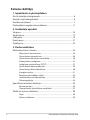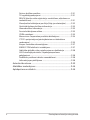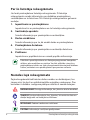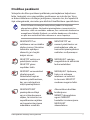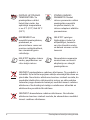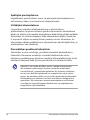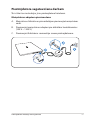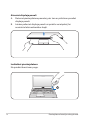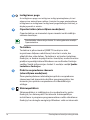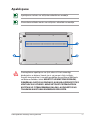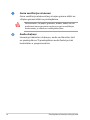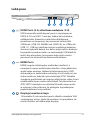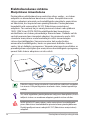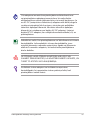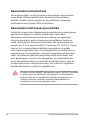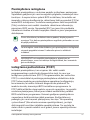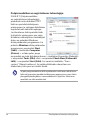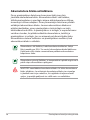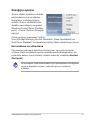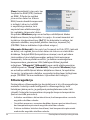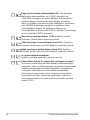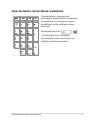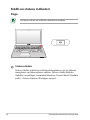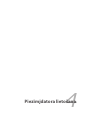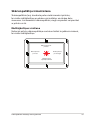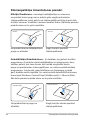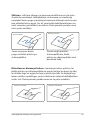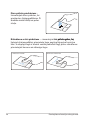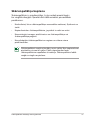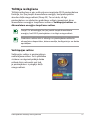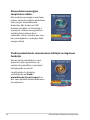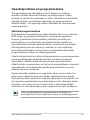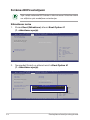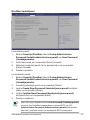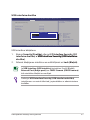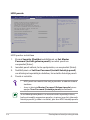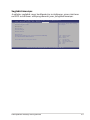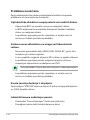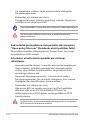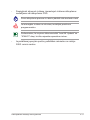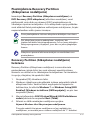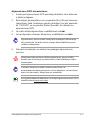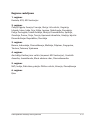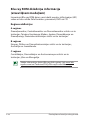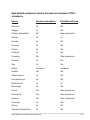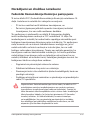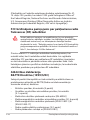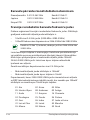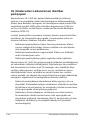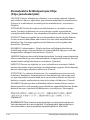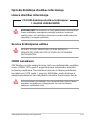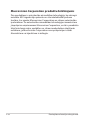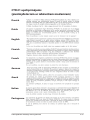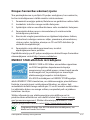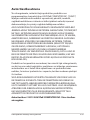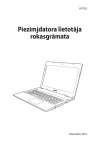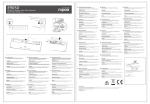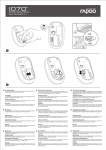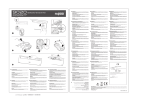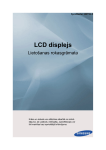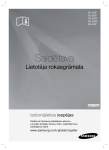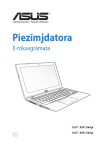Download ASUS PU500CA User's Manual
Transcript
LV7837
Piezīmjdatora lietotāja
rokasgrāmata
Janvāris 2013
Satura rādītājs
1. Iepazīšanās ar piezīmjdatoru
Par šo lietotāja rokasgrāmatu......................................................................... 6
Norādes šajā rokasgrāmatā............................................................................. 6
Drošības pasākumi............................................................................................. 7
Piezīmjdatora sagatavošana darbam.........................................................11
2. Sastāvdaļu apraksts
Virspuse................................................................................................................14
Apakšspuse.........................................................................................................17
Labā puse.............................................................................................................19
Kreisā puse...........................................................................................................21
Priekšpuse............................................................................................................22
3. Darba uzsākšana
Elektrobarošanas sistēma...............................................................................24
Maiņstrāvas izmantošana.............................................................................24
Akumulatora izmantošana...........................................................................26
Akumulatora lietošanas piesardzība........................................................26
Piezīmjdatora ieslēgšana..............................................................................27
Ieslēgšanas paštestēšana (POST)...............................................................27
Akumulatora lādiņa pārbaude....................................................................29
Akumulatora bloka uzlādēšana..................................................................30
Enerģijas opcijas..............................................................................................31
Barošanas pārvaldības režīmi......................................................................33
Iemidzināšana un hibernēšana..................................................................33
Siltumregulācija...............................................................................................34
Specifiskas tastatūras funkcijas....................................................................35
Karstie taustiņi..................................................................................................35
Cipartastatūra (atsevišķiem modeļiem)..................................................37
Slēdži un statusa indikatori...........................................................................38
Poga .............................................................................................................38
Statusa indikatori.............................................................................................39
Piezīmjdatora lietotāja rokasgrāmata
4. Piezīmjdatora lietošana
Rādītājierīce.........................................................................................................42
Skārienpaliktņa izmantošana......................................................................43
Skārienpaliktņa izmantošanas piemēri...................................................44
Skārienpaliktņa kopšana...............................................................................47
Atmiņas karšu lasītājs.....................................................................................48
Tīkla savienojums..............................................................................................49
Vadu tīkla savienojumi..................................................................................49
Bezvadu tīkla savienojumi...........................................................................51
Bluetooth bezvadu savienojums (atsevišķiem modeļiem)..............55
Tūlītēja ieslēgšana.............................................................................................57
Pielikums
Papildierīces...................................................................................................... P-2
Papildu savienojumi..................................................................................... P-2
Operētājsistēma un programmatūra....................................................... P-3
Sistēmas BIOS iestatījumi........................................................................... P-4
Problēmu novēršana .................................................................................P-10
Piezīmjdatora Recovery Partition (Atkopšanas nodalījums).........P-15
Recovery Partition (Atkopšanas nodalījums) lietošana.................P-15
Atkopšanas DVD Recovery (DVD atkopšana) (atsevišķiem
modeļiem)......................................................................................................P-16
Informācija par DVD-ROM diskdzini (atsevišķiem modeļiem)......P-18
Blu-ray ROM diskdziņa informācija(atsevišķiem modeļiem).........P-20
Iekšējā modema atbilstība.........................................................................P-21
Norādījumi un drošības noteikumi.........................................................P-25
Federālās Komunikāciju Komisijas paziņojums................................P-25
FCC brīdinājuma paziņojums par pakļaušanu
radio frekvences (RF) iedarbībai.............................................................P-26
Atbilstības deklarācijaR&TTE Direktīva (1999/5/EC).......................P-26
CE marķējums...............................................................................................P-27
IC radiācijas pakļaušanas paziņojums Kanādai.................................P-27
Bezvadu pārraides kanāli dažādiem domēniem..............................P-28
Francijas ierobežotās bezvadu frekvenču joslas..............................P-28
UL (Underwiters Laboratories) drošības paziņojumi......................P-30
Piezīmjdatora lietotāja rokasgrāmata
Strāvas drošības prasības..........................................................................P-31
TV regulētāja paziņojumi ........................................................................P-31
REACH (ķīmisko vielu reģistrācija, novērtēšana, atļaušana un
ierobežošana)................................................................................................P-31
Ziemeļvalstu brīdinājumi par litiju (litija-jona baterijām).............P-32
Optiskā diskdziņa drošības informācija...............................................P-33
Lāzera drošības informācija.....................................................................P-33
Servisa brīdinājuma uzlīme.....................................................................P-33
CDRH noteikumi..........................................................................................P-33
Macrovision Corporation produktu brīdinājums.............................P-34
CTR 21 apstiprinājums(piezīmjdatoriem ar iebūvētiem
modemiem)...................................................................................................P-35
Eiropas Savienības ekomarķējums........................................................P-37
ENERGY STAR atbilstošs izstrādājums..................................................P-37
Atbilstība globālās vides noteikumiem un deklarācija . ...............P-38
ASUS otrreizējā pārstrāde / Atpakaļpieņemšanas
pakalpojumi..................................................................................................P-38
Profilakses pasākumi dzirdes nezaudēšanai......................................P-38
Informācija par pārklājumu.....................................................................P-38
Autortiesību atruna......................................................................................P-39
Atbildības ierobežojums.............................................................................P-40
Apkalpošana un atbalsts............................................................................P-40
Piezīmjdatora lietotāja rokasgrāmata
1
Iepazīšanās ar piezīmjdatoru
Par šo lietotāja rokasgrāmatu
Jūs lasāt piezīmjdatora lietotāja rokasgrāmatu. Šī lietotāja
rokasgrāmata sniedz informāciju par dažādām piezīmjdatora
sastāvdaļām un to lietošanu. Šīs ir lietotāja rokasgrāmatas galvenās
nodaļas:
1. Iepazīšanās ar piezīmjdatoru
Iepazīstina Jūs ar piezīmjdatoru un šo lietotāja rokasgrāmatu.
2. Sastāvdaļu apraksts
Sniedz informāciju par piezīmjdatora sastāvdaļām.
3. Darba uzsākšana
Sniedz informāciju par to, kā uzsākt darbu ar piezīmjdatoru.
4. Piezīmjdatora lietošana
Sniedz informāciju par piezīmjdatora sastāvdaļu lietošanu.
5. Pielikums
Iepazīstina ar papildierīcēm un sniedz papildu informāciju.
Faktiskais operētājsistēmas un lietojumprogrammu komplekts
atšķiras pēc modeļiem un vietām. Var būt atšķirība starp jūsu
piezīmjdatora izskatu un šajā rokasgrāmatā ietvertajiem attēliem.
Lūdzu, uzskatiet savu piezīmjdatoru par pareizo variantu.
Norādes šajā rokasgrāmatā
Šajā rokasgrāmatā tiek lietotas dažas norādes un brīdinājumi, kas
jāņem vērā, lai droši un pilnībā izpildītu noteiktus uzdevumus. Šīm
norādēm ir dažādas svarīguma pakāpes atbilstoši zemāk dotajam:
BRĪDINĀJUMS! Svarīga informācija, kas jāievēro drošai darbībai.
SVARĪGI! Svarīga informācija, kas jāievēro, lai novērstu datu un
detaļu bojājumu vai kaitējumu cilvēkiem.
IETEIKUMS: Padomi uzdevumu veikšanai.
PIEZĪME: Informācija sevišķiem gadījumiem.
Piezīmjdatora lietotāja rokasgrāmata
Drošības pasākumi
Sekojošie drošības pasākumi paildzinās piezīmjdatora kalpošanas
laiku. Ievērojiet visus piesardzības pasākumus un instrukcijas. Visos
ar datora labošanu saistītajos jautājumos, izņemto tos, kas aprakstīti
šajā rokasgrāmatā, vērsieties pie atbilstoši kvalificētiem speciālistiem.
Pirms tīrīšanas atvienojiet maiņstrāvas padevi un izņemiet
akumulatora bloku. Noslaukiet piezīmjdatoru, izmantojot tīru
kokvilnas sūkli vai zamšādas audumu, kas samitrināts neabrazīva
mazgāšanas līdzekļa šķīdumā, un nelielu daudzumu silta ūdens,
un pēc tam noslaukiet lieko mitrumu ar sausu lupatiņu.
NENOVIETOT uz
nelīdzenas vai nestabilas
darba virsmas. Vērsieties
tehniskās apkalpes
dienestā, ja ir bojāts
ārējais ietvars.
NENOVIETOT vai
nemest priekšmetus uz
piezīmjdatora vāka un
neievietot piezīmjdatorā
nekādus svešķermeņus.
NELIETOT netīrās vai
putekļainās vietās.
NELIETOT gāzes
noplūdes laikā.
NEPAKĻAUT spēcīga
magnētiskā vai elektriskā
lauka iedarbībai.
NESPIEST vai neaizskart
displeja paneli.
Nenovietot kopā ar
maziem priekšmetiem,
kas var saskrāpēt vai
iekļūt piezīmjdatorā.
NEPAKĻAUT šķidrumu,
lietus vai mitruma
ietekmei vai nelietot
to tuvumā. NELIETOT
modemu negaisa laikā.
NENOVIETOJIET
piezīmjdatoru klēpī
vai uz citām ķermeņa
daļām, lai izvairītos no
nepatīkamām sajūtām
vai traumām karstuma
iedarbības rezultātā.
Akumulatora drošības
brīdinājums:
NEMEST akumulatoru
ugunī. NERADĪT
kontaktu īssavienojumu.
NEIZJAUKT
akumulatoru.
Piezīmjdatora lietotāja rokasgrāmata
DROŠAS LIETOŠANAS
TEMPERATŪRA: Šo
piezīmjdatoru drīkst
lietot tikai vietās, kur
apkārtējā temperatūra
ir no 5°C (41°F) līdz 35°C
(95°F).
STRĀVAS IEVADES
PARAMETRI: Skatiet
strāvas parametru uzlīmi
piezīmjdatora apakšā
un pārliecinieties, lai
strāvas adapteris atbilstu
parametriem.
NEPĀRNĒSĀT vai
neapklāt piezīmjdatoru,
piemēram, ar
pārnēsāšanas somu vai
maisiņu ieslēgtā režīmā,
kas samazinās gaisa
cirkulāciju.
NELIETOT spēcīgus
šķīdinātājus, tādus kā
atšķaidītājus, benzolu
vai citas ķīmiskās vielas
uz datora virsmas vai tās
tuvumā.
NELIETOT bojātus strāvas
vadus, papildierīces vai
citas ārējās ierīces.
Akumulatora nepareiza
ievietošana var izraisīt
eksploziju un sabojāt
piezīmjdatoru.
NEIZMEST piezīmjdatoru sadzīves atkritumos. Šis produkts ir
izstrādāts tā, lai būtu iespējama detaļu otrreizējā lietošana un
pārstrāde. Nosvītrotas atkritumu tvertnes simbols norāda, ka
produktu (elektriskās, elektroniskās ierīces un dzīvsudrabu
saturošas pogu elementu baterijas) nedrīkst izmest sadzīves
atkritumos. Noskaidrojiet vietējos noteikumus attiecībā uz
elektronisko produktu likvidēšanu.
NEIZMEST akumulatoru sadzīves atkritumos. Nosvītrotas
atkritumu tvertnes simbols norāda, ka akumulatoru nedrīkst
izmest sadzīves atkritumos.
Piezīmjdatora lietotāja rokasgrāmata
Skaņas spiediena brīdinājums
Pārmērīgs skaņas spiediens no austiņām var radīt dzirdes
pasliktināšanos vai zaudēšanu. Ja skaļums un ekvalaizers tiek
noregulēti uz iestatījumiem, kas nav centrālajā pozīcijā, var
palielināties austiņu izejas spriegums un tādējādi arī skaņas
spiediena līmenis.
Maiņstrāvas ventilatora brīdinājums
Ņemiet vērā, ka maiņstrāvas ventilators ir kustīga detaļa, kas var
izraisīt bīstamu situāciju. Turiet ķermeņa daļas attālāk no ventilatora
asmeņiem.
Adaptera informācija
Ieejas spriegums: 100-240 Vac
Ieeja frekvence: 50-60 Hz
Nominālā izejas strāva: 3,42A (65W)
Nominālais izejas spriegums: 19 Vdc
Kontaktligzda jāuzstāda aprīkojuma tuvumā, un tai ir jābūt viegli
pieejamai.
Transportēšanas piesardzības pasākumi
Lai sagatavotu piezīmjdatoru transportēšanai, tas vispirms ir
jāizslēdz un jāatvieno visas ārējās ierīces, lai pasargātu no
savienotāju bojājumiem. Izslēdzot datoru, cietā diska diskdziņa
galviņa ievelkas uz iekšu, lai transportēšanas laikā pasargātu cietā
diska virsmu no saskrāpēšanas. Tādēļ piezīmjdatoru nevajadzētu
transportēt, kamēr tas joprojām ir ieslēgts. Aizveriet displeja paneli
aizvērtā pozīcijā, lai pasargātu tastatūru un displeja paneli.
Piezīmjdatora virsma ātri paliek nespodra, ja ar to nevērīgi
apietas. Raugieties, lai piezīmjdatora virsmas netiktu nobružātas
vai saskrāpētas.
Piezīmjdatora lietotāja rokasgrāmata
Apklājiet piezīmjdatoru
Iegādājieties pārnēsāšanas somu, lai pasargātu piezīmjdatoru no
netīrumiem, ūdens, triecieniem un skrāpējumiem.
Uzlādējiet akumulatorus
Ja grasāties izmantot elektrobarošanu ar akumulatoru,
pārliecinieties, lai pirms došanās garākos braucienos akumulatora
bloks un jebkuri citi papildu akumulatoru bloki būtu pilnībā uzlādēti.
Atcerieties, ka strāvas adapteris lādē akumulatora bloku, kamēr tas
ir iesprausts datorā un maiņstrāvas padeves avotā. Atcerieties, ka
akumulatora bloka uzlādēšanai ir nepieciešams daudz ilgāks laiks, ja
piezīmjdators tiek darbināts.
Piesardzības pasākumi lidmašīnās
Sazinieties ar savu aviolīniju, ja vēlaties izmantot piezīmjdatoru
lidmašīnā. Vairumam aviolīniju ir noteikti elektronisko ierīču
lietošanas ierobežojumi. Vairums aviolīniju atļauj elektronisko ierīču
lietošanu lidojuma laikā, bet ne pacelšanās un nosēšanās laikā.
Lidostās ir trīs veidu drošības ierīces: rentgenstaru aparāti
(ko izmanto uz konveijera lentēm novietoto priekšmetu
caurskatīšanai), magnētiskie detektori (ko izmanto cilvēkiem,
kas iet caur drošības pārbaudi) un magnētiskās nūjas (rokas
ierīces, ko izmanto cilvēku vai atsevišķu priekšmetu pārbaudei).
Piezīmjdatoru un disketes var laist caur lidostu rentgenstaru
aparātiem. Taču ieteicams nenest piezīmjdatoru vai disketes
caur lidostu magnētiskajiem detektoriem vai nepakļaut tos
magnētisko nūju iedarbībai.
10
Piezīmjdatora lietotāja rokasgrāmata
Piezīmjdatora sagatavošana darbam
Šīs ir tikai īsas instrukcijas jūsu piezīmjdatora lietošanai.
Maiņstrāvas adaptera pievienošana
A. Maiņstrāvas-līdzstrāvas pārveidotājam pievienojiet maiņstrāvas
vadu.
B. Pievienojiet maiņstrāvas adapteri pie elektrības kontaktrozetes
(100 V — 240 V).
C. Pievienojiet līdzstrāvas savienotāju savam piezīmjdatoram.
Piezīmjdatora lietotāja rokasgrāmata
11
Atveriet displeja paneli
A. Pieturiet piezīmjdatora pamatni, pēc tam ar pirkstiem paceliet
displeja paneli.
B. Lēnām palieciet displeja paneli uz priekšu vai atpakaļ, lai
novietotu labā redzamības leņķī.
Ieslēdziet piezīmjdatoru
Nospiediet barošanas pogu.
12
Piezīmjdatora lietotāja rokasgrāmata
2
Sastāvdaļu apraksts
Virspuse
Dažādām valstīm tastatūra ir atšķirīga.
Virspuses izskats var atšķirties atkarībā no modeļa.
14
Piezīmjdatora lietotāja rokasgrāmata
1
Kameras indikators
2
Mikrofons (iebūvēts)
Iebūvēto mono mikrofonu var izmantot videokonferencēm,
balss tekstiem vai vienkāršiem audioierakstiem.
Kamera
3
Iebūvētā kamera ļauj fotografēt fotoattēlus vai ierakstīt
video. Var izmantot videokonferencēm un citiem
interaktīviem lietojumiem.
����������������
Displeja panelis
4
5
Kameras indikators norāda uz to, ka iebūvētā kamera tiek
lietota.
Displeja panelis darbojas tieši tāpat kā galddatora monitors.
Piezīmjdators izmanto TFT LCD aktīvo matricu, kas
nodrošina teicamu redzamību, kas līdzvērtīga galddatoru
monitoriem. Taču atšķirībā no galddatora monitoriem, LCD
panelis nerada nekādu starojumu vai mirgoņu, tādēļ tas ir
acīm patīkamāks. Lai notīrītu displeja paneli, lietojiet mīkstu
lupatiņu bez ķīmiskiem šķidrumiem (nepieciešamības
gadījumā izmantojiet tīru ūdeni).
Gaisa ventilācijas atvērumi
Gaisa ventilācijas atvērumi ļauj vēsajam gaisam iekļūt un
siltajam gaisam izkļūt no piezīmjdatora.
Pārliecinieties, lai papīri, grāmatas, drēbes, kabeļi vai citi
priekšmeti nenosprostotu nevienu no gaisa ventilācijas
atvērumiem, jo citādi var notikt pārkaršana.
Piezīmjdatora lietotāja rokasgrāmata
15
Ieslēgšanas poga
Ar ieslēgšanas pogu var ieslēgt un izslēgt piezīmjdatoru, kā arī
atjaunot no aizturēšanas režīma. Lietojiet šo pogu piezīmjdatora
ieslēgšanai un izslēgšanai. Ieslēgšanas poga darbojas tikai tad, ja
displeja panelis ir atvērts.
Cipartastatūra (atsevišķiem modeļiem)
Cipartastatūru var izmantot ciparu ievadei vai kā rādītāja
virziena taustiņus.
Detalizētāku informāciju skatiet šīs rokasgrāmatas nodaļā
Cipartastatūra.
Tastatūra
Tastatūrai ir pilna izmēra QWERTY taustiņi ar ērtu
iespiešanas dziļumu rakstīšanai, kā arī tai ir vieta, kur
atbalstīt abu roku delnas. Tastatūrai ir arī īpašas tastatūras
funkcijas, ar kurām iespējo karstos taustiņus, nodrošina ātru
piekļuvi operētājsistēmai Windows un multivides funkciju
vadību. Vairāk informācijas skatiet 3. nodaļas sadaļā Īpašās
tastatūras funkcijas.
Pirkstu nospiedumu skeneris
(atsevišķiem modeļiem)
Šiem piezīmjdatoros iebūvētajiem pirkstu nospiedumu
skeneriem tiek izmantota drošības programmatūra, kas
izmanto jūsu pirkstu nospiedumus kā identifikācijas
atslēgu.
Skārienpaliktnis
16
Skārienpaliktnis ir rādītājierīce, kas nodrošina tās pašas
funkcijas, ko datora pele. Pēc ietvertā skārienpaliktņa
iestatīšanas ir pieejama programmatūras vadīta ritināšanas
funkcija, kas atvieglo navigāciju Windows vidē vai internetā.
Piezīmjdatora lietotāja rokasgrāmata
Apakšspuse
Apakšpuses izskats var atšķirties atkarībā no modeļa.
Akumulatora bloka izmērs var atšķirties atkarībā no modeļa.
Piezīmjdatora apakšpuse var ļoti sakarst. Esiet uzmanīgi,
darbojoties ar datoru, kamēr tas ir vai nesen ir bijis ieslēgts.
Augsta temperatūra ir normāla parādība akumulatora lādēšanās
vai datora darbības laikā. NELIETOT UZ MĪKSTĀM VIRSMĀM,
PIEMĒRAM, GULTĀS VAI DĪVĀNOS, KUR VAR AIZSPROSTOTIES
VENTILĀCIJAS ATVERES. NENOVIETOJIET PIEZĪMJDATORU
KLĒPĪ VAI UZ CITĀM ĶERMEŅA DAĻĀM, LAI IZVAIRĪTOS NO
TRAUMĀM KARSTUMA IEDARBĪBAS REZULTĀTĀ.
Piezīmjdatora lietotāja rokasgrāmata
17
Gaisa ventilācijas atvērumi
Gaisa ventilācijas atvērumi ļauj vēsajam gaisam iekļūt un
siltajam gaisam izkļūt no piezīmjdatora.
Pārliecinieties, lai papīri, grāmatas, drēbes, kabeļi vai citi
priekšmeti nenosprostotu nevienu no gaisa ventilācijas
atvērumiem, jo citādi var notikt pārkaršana.
18
Audio skaļruņi
Izmantojot iebūvētos skaļruņus, audio var klausīties tieši
no piezīmjdatora. Šī piezīmjdatora audio funkcijas tiek
kontrolētas ar programmatūru.
Piezīmjdatora lietotāja rokasgrāmata
Labā puse
UUSB Ports (3.0, atlasītiem modeļiem / 2.0)
USB (universālā seriālā kopne) ports ir savietojams ar
USB 3.0, 2.0 vai USB 1.1 ierīcēm, tādām kā tastatūrām,
rādītājierīcēm, kamerām, cietā diska diskdziņiem,
printeriem un skeneriem, kas pievienoti virknēs līdz
4.8Gb/sek. (USB 3.0), 480Mb/sek. (USB 2.0), un 12Mb/sek.
(USB 1.1). USB ļauj vairākām ierīcēm vienlaicīgi darboties
vienā un tajā pašā datorā, kur dažas ārējās ierīces darbojas
kā papildu spraudņu vietas vai centrmezgli. USB atbalsta
ierīču ātro pārnešanu, lai vairumu ārējo ierīču varētu
pievienot vai atvienot bez datora restartēšanas.
HDMI
HDMI Ports
HDMI (augstas izšķirtspējas multivides interfeiss) ir
nesaspiests ciparu audio/video interfeiss starp jebkuriem
audio/video avotiem, tādiem kā televizora pierīci, DVD
atskaņotāju un audio/video uztvērēju, kā arī audio un/vai
video monitoru, tādu kā ciparu televīzija (DTV). Atbalsta
standarta, paplašinātu vai augstas izšķirtspējas video, kā arī
vairākkanālu ciparu audio vienā kabelī. Tas pārraida visus
ATSC HDTV standartus un atbalsta 8 kanālu ciparu audo
ar rezerves joslas platumu, lai pielāgotu turpmākajiem
paplašinājumiem vai prasībām.
Displeja (monitora) izeja
15 kontaktu D-sub monitora ports atbalsta standarta VGA
savietojamas ierīces, tādas kā monitoru vai projektoru, lai
varētu skatīties uz lielāka ārējā displeja.
Piezīmjdatora lietotāja rokasgrāmata
19
LAN (lokālā tīkla) ports
RJ-45 LAN ports ar astoņiem kontaktiem ir lielāks nekā RJ-11
modema ports un atbalsta standarta Ethernet kabeli, lai
izveidotu savienojumu ar lokālo tīklu. Iebūvētais savienotājs
nodrošina ērtu lietošanu bez papildu adapteriem.
Līdzstrāvas (DC) ievads
Komplektā esosais strāvas adapteris pārveido maiņstrāvu
uz līdzstrāvu, lai to varētu izmantot ar šo ligzdu. Caur
šo savienotāju padotā strāva nodrošina strāvas padevi
piezīmjdatoram un uzlādē iekšējo akumulatora bloku. Lai
izvairītos no piezīmjdatora un akumulatora bloka bojājumiem,
vienmēr izmantojiet komplektā esošo strāvas adapteri.
Lietošanas laikā var uzsilt vai sakarst.Pārliecinieties, lai
adapteris nebūtu apklāts, un turiet to atstatu no sava
ķermeņa.
20
Piezīmjdatora lietotāja rokasgrāmata
Kreisā puse
Kensington® bloķēšanas porti
Kensington® bloķēšanas porti ļauj aizsargāt piezīmjdatoru,
izmantojot ar Kensington® tehnoloģiju savietojamus
piezīmjdatora drošības produktus. Šie drošības produkti
parasti ietver metāla kabeli un slēdzeni, kas neļauj noņemt
piezīmjdatoru no piestiprināta priekšmeta. Dažiem var būt
arī kustību detektors, kas pārvietošanas gadījumā izdod
skaņas signālu.
USB Ports (2.0)
USB (universālā seriālā kopne) ports ir savietojams ar USB
2.0 vai USB 1.1 ierīcēm, tādām kā tastatūrām, rādītājierīcēm,
kamerām, cietā diska diskdziņiem, printeriem un skeneriem,
kas pievienoti virknēs līdz 12Mb/sek. (USB 1.1) un 480Mb/
sek. (USB 2.0). USB ļauj vairākām ierīcēm vienlaicīgi
darboties vienā un tajā pašā datorā, kur dažas ārējās ierīces
darbojas kā papildu spraudņu vietas vai centrmezgli. USB
atbalsta ierīču ātro pārnešanu, lai vairumu ārējo ierīču
varētu pievienot vai atvienot bez datora restartēšanas.
Piezīmjdatora lietotāja rokasgrāmata
21
Austiņu izejas/mikrofona ieejas kombinētais
spraudnis
Ar šīs pieslēgvietas palīdzību piezīmjdatora audio izvades
signālam var pievienot skaļruņus ar pastiprinātāju vai
austiņas. Šo pieslēgvietu var arī izmantot, lai piezīmjdatoru
pieslēgtu ārējam mikrofonam.
Zibatmiņas kartes lasītājs
Lai izmantotu atmiņas kartes no tādām ierīcēm kā
ciparkamerām, MP3 atskaņotājiem, mobilajiem tālruņiem,
parasti papildus jāiegādājas ārējās atmiņas kartes lasītājs.
Šim piezīmjdatoram ir iebūvēts ātrdarbīgs atmiņas kartes
lasītājs, kas var ļoti vienkārši nolasīt un ierakstīt daudzās
zibatmiņas kartēs atbilstoši tam, kā aprakstīts tālāk šajā
rokasgrāmatā.
Priekšpuse
Statusa indikatori
22
Statusa indikatori norāda dažādus aparatūras/
programmatūras stāvokļus. Sīkāku aprakstu par
indikatoriem lasiet 3. nodaļā.
Piezīmjdatora lietotāja rokasgrāmata
3
Darba uzsākšana
Elektrobarošanas sistēma
Maiņstrāvas izmantošana
Piezīmjdatora elektrobarošanu nodrošina divos veidos - ar strāvas
adapteri un akumulatora barošanas sistēmu. Komplektā esosais
strāvas adapteris pārveido no kontaktligzdas pienākošo maiņstrāvu
uz līdzstrāvu, kas nepieciešama piezīmjdatoram. Piezīmjdatoram
komplektā nāk universālais AC-DC (līdzstrāvas-maiņstrāvas)
adapteris. Tas nozīmē, ka jūs varat pievienot strāvas vadu jebkurai
100V-120V, kā arī 220V-240V kontaktligzdai bez komutatoru
uzstādīšanas vai strāvas pārveidotāju izmantošanas. Dažādās valstīs
var būt nepieciešams izmantot adapteri, lai pievienotu esošo ASV
standarta maiņstrāvas vadu konkrētajās valstīs izmantotajām
strāvas kontaktligzdām. Vairumā viesnīcu tiek nodrošinātas
universālas kontaktligzdas, kurās var pievienot dažādus strāvas
vadus, kā arī dažādus spriegumus. Vienmēr ieteicams konsultēties ar
pieredzējušiem ceļotājiem par maiņstrāvas kontaktligzdu spriegumu,
ņemot līdzi strāvas adapterus uz citu valsti.
Faktiskā strāvas ieejas atrašanās vieta atšķiras atbilstoši modelim.
Lai atrastu LAN pieslēgvietas atrašanās vietu, skatiet iepriekšējo
nodaļu.
Jūs varat iegādāties piezīmjdatoram ceļojumu komplektus, kuros
iekļauti strāvas un modema adapteri gandrīz visām valstīm.
NEPIEVIENOJIET maiņstrāvas vadu maiņstrāvas kontaktligzdai
pirms līdzstrāvas kontaktdakšas pievienošanas piezīmjdatoram.
Pretējā gadījumā varat sabojāt AC-DC (līdzstrāvas-maiņstrāvas)
adapteri.
24
Piezīmjdatora lietotāja rokasgrāmata
Cita adaptera izmantošana piezīmjdatora elektrobarošanai
vai piezīmjdatora adaptera izmantošana, lai nodrošinātu
elektrobarošanu citām elektroierīcēm, var izraisīt bojājumus. Ja
no AC-DC (maiņstrāvas-līdzstrāvas) adaptera nāk dūmi, degoša
smaka vai pārmērīgi liels karstums, vērsieties pēc palīdzības
tehniskās apkalpes dienestā. Vērsieties tehniskās apkalpes
dienestā, ja ir aizdomas par bojātu AC-DC adapteri. Lietojot
bojātu AC-DC adapteri, var sabojāt akumulatora bloku(-us) un
piezīmjdatoru.
Atkarībā no valsts šim piezīmjdatoram var būt divzaru vai trīszaru
kontaktdakša. Ja komplektā ir trīszaru kontaktdakša, jums
noteikti jāizmanto sazemēta maiņstrāvas ligzda vai jāizmanto
atbilstoši sazemēts adapteris, lai nodrošinātu piezīmjdatora
drošu darbību.
LIETOŠANAS LAIKĀ STRĀVAS ADAPTERIS VAR UZSILT VAI
SAKARST. PĀRLIECINIETIES, LAI ADAPTERIS NEBŪTU APKLĀTS, UN
TURIET TO ATSTATU NO SAVA ĶERMEŅA.
Atslēdziet strāvas adapteri vai izslēdziet maiņstrāvas
kontaktligzdu, lai samazinātu strāvas patēriņu laikā, kad
piezīmjdators netiek lietots.
Piezīmjdatora lietotāja rokasgrāmata
25
Akumulatora izmantošana
Akumulatora bloks sastāv no bateriju elementiem, kas apvienoti
vienā blokā. Pilnībā uzlādēts bloks nodrošinās akumulatora
darbību vairāku stundu garumā, ko var paildzināt, izmantojot
elektrobarošanas iespējas BIOS iestatījumos.
Akumulatora lietošanas piesardzība
Līdzīgi kā visiem citiem lādējamiem akumulatoriem, piezīmjdatora
akumulatora blokam ir noteikts uzlādēšanas reižu skaits.
Akumulatora bloka derīguma laiks būs atkarīgs no apkārtējās
vides temperatūras, gaisa mitruma un piezīmjdatora lietošanas
veida. Akumulatoru ieteicams lietot vietās, kur temperatūra nav
zemāka par 5˚C un nepārsniedz 35˚C (attiecīgi 41˚F un 95˚F). Jāņem
vērā arī tas, ka piezīmjdatora iekšējā temperatūra ir augstāka
nekā ārējā temperatūra. Visas citas temperatūras, kas zemākas vai
augstākas par šīm minētajām, samazinās akumulatora kalpošanas
laiku. Taču jebkurā gadījumā akumulatora bloka lietošanas laiks
galu galā beigsies, un jums būs jāiegādājas šim piezīmjdatoram
jauns akumulatora bloks no autorizēta izplatītāja. Ņemot vērā, ka
arī akumulatoriem ir derīguma termiņš, nav ieteicams iegādāties
papildu akumulatorus ilgstošai uzglabāšanai.
Drošības nolūkos NEMEST akumulatoru ugunī, NERADĪT kontaktu
īssavienojumu un NEIZJAUKT akumulatoru. Ja akumulatora
blokam novērojama neatbilstoša darbība vai bojājumi, kas
radušies triecienu rezultātā, izslēdziet piezīmjdatoru un
sazinieties ar autorizētu apkalpes centru.
26
Piezīmjdatora lietotāja rokasgrāmata
Piezīmjdatora ieslēgšana
Ieslēdzot piezīmjdatoru, uz ekrāna parādās ieslēgšanas paziņojums.
Vajadzības gadījumā jūs varat noregulēt spilgtumu, izmantojot ātros
taustiņus. Ja nepieciešams palaist BIOS iestatīšanu, lai iestatītu vai
izmainītu sistēmas konfigurāciju, sāknēšanas laikā nospiediet [F2], lai
ieietu BIOS iestatījumos. Ja ekrāna nomirgošanas laikā nospiedīsiet
[Tab], uz ekrāna varēs redzēt standarta sāknēšanas informāciju,
piemēram, BIOS versiju. Nospiediet [ESC] un jums tiks piedāvāta
sāknēšanas izvēlne ar izvēles iespējām sāknēt no jums pieejamiem
diskdziņiem.
Pirms sāknēšanas, ieslēdzot strāvas padevi, displeja panelis
nomirgo. Tā ir daļa no piezīmjdatora regulārās pārbaudes un nav
displeja problēma.
Lai aizsargātu cietā diska diskdzini, pēc piezīmjdatora izslēgšanas
vienmēr pagaidiet vismaz 5 sekundes pirms to atkārtoti
ieslēdzat.
NEPĀRNĒSĀT vai neapklāt piezīmjdatoru, piemēram, ar
pārnēsāšanas somu vai maisiņu ieslēgtā režīmā, kas samazinās
gaisa cirkulāciju.
Ieslēgšanas paštestēšana (POST)
Ieslēdzot piezīmjdatoru, tam vispirms tiks veikti vairāki
programmatūras nodrošināti diagnostiskie testi, ko sauc par
ieslēgšanas paštestēšanu (POST). Programmatūra, kas nodrošina
POST, ir uzinstalēta kā pastāvīga piezīmjdatora arhitektūras daļa.
POST ietver ierakstu par piezīmjdatora aparatūras konfigurāciju,
kuru izmanto, lai veiktu sistēmas diagnostisko pārbaudi. Šo
ierakstu izveido, izmantojot BIOS iestatīšanas programmu. Ja
POST atklāj atšķirību starp ierakstu un esošo aparatūru, tas parādīs
uz ekrāna paziņojumu, liekot jums izlabot neatbilstību, palaižot
BIOS iestatīšanas programmu. Vairumā gadījumu piezīmjdatora
saņemšanas brīdī ierakstam jābūt pareizam. Kad testēšana ir
pabeigta, jūs varat saņemt paziņojumu, kas ziņo "No operating
system found" (Nav atrasta neviena operētājsistēma), ja citajā
diskā iepriekš nav tikusi ielādēta operētājsistēma. Tas norāda, ka
cietais disks ir pareizi noteikts un ir gatavs jaunas operētājsistēmas
instalācijai.
Piezīmjdatora lietotāja rokasgrāmata
27
Pašpārraudzības un reģistrēšanas tehnoloģija
S.M.A.R.T. (Pašpārraudzības
un reģistrēšanas tehnoloģija)
pārbauda cieto diskdzini POST
laikā un parāda brīdinājuma
paziņojumu, ja cietajam diskdzinim
nepieciešama tehniskā apkope.
Ja sāknēšanas laikā parādās kāds
ļoti būtisks paziņojums par cieto
diskdzini, nekavējoties nodublējiet
datus un palaidiet Windows
diska pārbaudes programmu. Lai
palaistu Windows diska pārbaudes
programmu: nospiediet Start
(Sākt) > izvēlieties Computer
(Dators) > ar labo peles pogu
nospiediet uz cietā diskdziņa ikonas > izvēlieties Properties (Rekvizīti)
> nospiediet Tools (Rīki) cilni > nospiediet Check Now (Pārbaudīt
tūlīt) > nospiediet Start (Sākt). Jūs varat arī izvēlēties "Scan ...
sectors" (Skenēt sektorus), lai veiktu efektīvāku skenēšanu un
izlabošanu, taču process notiks lēnāk.
Ja pēc programmatūras diska pārbaudes veikšanas sāknēšanas
laikā vēl joprojām parādās brīdinājuma paziņojumu, jums būtu
jānogādā piezīmjdators remontdarbnīcā. Ilgstošas lietošanas
rezultātā var tikt zaudēti dati.
28
Piezīmjdatora lietotāja rokasgrāmata
Akumulatora lādiņa pārbaude
Windows vidē akumulatorai sistēmai darbojas Smart Battery (viedās
baterijas) standarts, kas ļauj akumulatoram precīzi informēt par
akumulatorā atlikušo lādiņa daudzumu. Pilnībā uzlādēts akumulatora
bloks nodrošina piezīmjdatora darbību vairāku stundu garumā.
Patiesais ilgums ir atkarīgs no tā, kā jūs lietojat elektroenerģijas
taupīšanas iespējas, no jūsu vispārējiem darba paradumiem, centrālā
procesora, sistēmas atmiņas lieluma un displeja paneļa izmēra.
Šeit dotie ekrāna attēli ir tikai piemēri un var nebūt tieši tādi, kādi
redzami jūsu sistēmā.
Kad akumulators ir tukšs, jūs saņemsiet brīdinājuma paziņojumu.
Ja turpināsiet ignorēt brīdinājumus par tukšu akumulatoru,
piezīmjdatoram galu galā ieslēgsies aiztures režīms (noklusējuma
režīmā Windows izmanto STR (aizturēt uz RAM)).
Ar labo pogu uzklikšķiniet uz akumulatora ikonas
Rādītājbultiņa uz akumulatora ikonas bez strāvas
adaptera.
Ar kreiso pogu uzklikšķiniet uz akumulatora ikonas
Rādītājbultiņa uz akumulatora ikonas ar strāvas
adapteri.
Kad akumulatora lādiņš ir beidzies, Suspend-to-RAM (STR)
(aizturēt uz RAM) neilgst ilgu laiku. STR režīms nav tas pats,
kas strāvas izslēgšana. STR režīmam ir nepieciešams neliels
elektroenerģijas daudzums, un tā laikā tiks pazaudēti dati,
ja akumulatora pilnīgas iztukšošanās dēļ nebūs pieejama
elektroenerģija vai arī nebūs strāvas padeves (piem. izņemot gan
strāvas adapteri, gan akumulatora bloku).
Piezīmjdatora lietotāja rokasgrāmata
29
Akumulatora bloka uzlādēšana
Pirms piezīmjdatora lietošanas braucienu laikā jums būs
jāuzlādē akumulatora bloks. Akumulatora bloks sāk lādēties,
tiklīdz piezīmjdators ir pieslēgts ārējam elektrobarošanas tīklam,
izmantojot strāvas adapteri. Pirms pirmreizējās lietošanas pilnībā
uzlādējiet akumulatora bloku. Jaunam akumulatora blokam ir
pilnībā jāuzlādējas, pirms piezīmjdators tiek atslēgts no ārējā
elektrobarošanas tīkla. Ja piezīmjdators ir izslēgts, ir nepieciešamas
vairākas stundas, lai pilnībā uzlādētu akumulatoru, turklāt, ja
piezīmjdators ir ieslēgts, tas var aizņemt pat divreiz ilgāku laiku.
Akumulatora statusa indikators uz piezīmjdatora nodziest, kad
akumulatora bloks ir uzlādēts.
Akumulators sāk lādēties, kad akumulatorā atlikušais lādiņš
kļūst mazāks par 95%. Tas novērš akumulatora biežu lādēšanos.
Lādēšanās ciklu skaita samazināšana paildzina akumulatora
kalpošanas laiku.
Akumulators pārstāj lādēties, ja temperatūra ir pārāk augsta vai ir
pārāk stiprs akumulatora spriegums.
NEATSTĀT neuzlādētu akumulatora bloku. Ar laiku akumulatora
bloks izlādēsies. Ja nelietojat akumulatora bloku, tas vienalga
ir jāuzlādē reizi trijos mēnešos, lai saglabātu tā atjaunošanās
spējas, jo pretējā gadījumā tas vēlāk vairs var nelādēties.
30
Piezīmjdatora lietotāja rokasgrāmata
Enerģijas opcijas
Strāvas slēdzis ieslēdz un izslēdz
piezīmjdatoru, vai arī aktivizē
iemigšanas vai hibernēšanas
režīmu. Strāvas slēdža faktisko
darbību var pielāgot, nospiežot
Windows Control Panel (Vadības
pults) > Power Options (Enerģijas
opcijas).
Citām opcijām, piemēram "Switch
User (Pārslēgt lietotāju), Restart (Restartēt), Sleep (Iemidzināt) vai
Shut Down (Beidzēt)", nospiediet ar bultiņu blakus bloķēšanas ikonai.
Restartēšana vai sāknēšana
Pēc izmaiņu veikšanas operētājsistēmā, jums var prasīt restartēt
sistēmu. Dažu instalēšanas procesu laikā parādās dialoglodziņš, lai
restartētu datoru. Lai restartētu sistēmu manuāli, izvēlieties Restart
(Restartēt).
Lai aizsargātu cietā diska diskdzini, pēc piezīmjdatora izslēgšanas
vienmēr pagaidiet vismaz 5 sekundes pirms to atkārtoti
ieslēdzat.
Piezīmjdatora lietotāja rokasgrāmata
31
Ārkārtas beidzēšana
Gadījumā, ja operētājsistēma nespēj pienācīgi izlēgties vai
restartēties, pastāv vēl viens veids, kā beidzēt piezīmjdatoru.
Turiet nospiestu ieslēgšanas pogu
ilgāk par 4 sekundēm.
NEIZMANTOJIET ārkārtas beidzēšanu, kamēr tiek rakstīti dati.
Tādejādi dati var tikt zaudēti vai sabojāti.
32
Piezīmjdatora lietotāja rokasgrāmata
Barošanas pārvaldības režīmi
Piezīmjdatoram ir vairākas automātiskās vai regulējamās
elektroenerģijas taupīšanas iespējas, kuras var izmantot, lai
palielinātu akumulatora kalpošanas laiku un samazinātu kopējās
ekspluatācijas izmaksas. Jūs varat mainīt šos uzstādījumus caur
Power (Barošana) izvēlni BIOS iestatījumos. ACPI barošanas
pārvaldības iestatījumus norāda caur operētājsistēmu. Barošanas
pārvaldības iespējas ir paredzētas, lai pēc iespējas vairāk taupītu
elektrību un pēc iespējas biežāk ieslēgtu komponentus zemāka
elektroenerģijas patēriņa režīmā, taču vienlaicīgi nodrošinātu
pilnvērtīgu darbību.
Iemidzināšana un hibernēšana
Elektrobarošanas pārvaldības
iestatījumus var atrast, nospiežot
Windows > Control Panel
(Vadības panelis) > Power
Options (Enerģijas opcijas).
Zem System Settings (Sistēmas
iestatījumi), jūs varat definēt
“Sleep/Hibernate” (Iemidzināt/
Hibernēt) vai “Shut Down”
(Beidzēt), lai aizvērtu displeja paneli vai nospiestu ieslēgšanas/
izslēgšanas pogu. "Sleep" (Iemidzināt) un "Hibernate" (Hibernēt)
taupa elektroenerģiju laikā, kad piezīmjdators netiek lietots, izslēdzot
noteiktus komponentus. Atsākot darbu, jūsu pēdējā darbība
(piemēram, līdz pusei noritināts dokuments vai daļēji uzrakstīta
e-pasta vēstule) parādīsies no jauna tieši tāda, it kā jūs nekad
nebūtu atgājis no datora. "Shut Down" (Beidzēšana) aizvērs visus
programmlietojumus un prasīs, vai vēlaties saglabāt savu darbu, ja
kaut kas nebūs saglabāts.
Piezīmjdatora lietotāja rokasgrāmata
33
Sleep (Iemidzināt) ir tas pats, kas
Suspend-to-RAM (STR) (aizturēt
uz RAM). Šī funkcija saglabā
jūsu esošos datus un statusu
RAM, kamēr daudzi komponenti
ir izslēgti. Līdz ar to, ka RAM
ir nepastāvīga atmiņa, tai ir
nepieciešama elektroenerģija,
lai saglabātu (atjaunotu) datus.
Nospiediet Windows pogu un ar bultiņu uzklikšķiniet blakus
bloķēšanas ikonai, lai apskatītos šo opciju. Jūs varat izmantot arī
tastatūras īsinājumtaustiņus [fn F1], lai aktivizētu šo režīmu. Lai
atjaunotu darbību, nospiediet jebkuru taustiņu, izņemot [fn].
(PIEZĪME: Strāvas indikators šajā režīmā mirgos.)
Hibernate (Hibernēt) ir tas pats, kas Suspend-to-Disk (STD) (aizturēt
uz diska), un saglabā jūsu esošos datus un statusu uz cietā diska
diskdziņa. Tādejādi RAM (brīvpiekļuves atmiņa) nav ik pa laikam
jāatsvaidzina, kā arī elektroenerģijas patēriņš tiek ievērojami
samazināts, taču ne pilnībā novērsts, jo dažiem neaizmigušiem
komponentiem, piemēram LAN (lokālajam tīklam) jāpaliek
ieslēgtiem. "Hibernate" (Hibernēt) taupa vairāk elektroenerģijas
salīdzinājumā ar "Sleep" (Iemidzināt). Nospiediet Windows pogu
un ar bultiņu uzklikšķiniet blakus bloķēšanas ikonai, lai apskatītos
šo opciju. Lai atjaunotu darbību, nospiediet ieslēgšanas/izslēgšanas
pogu. (PIEZĪME: Strāvas indikators šajā režīmā būs izslēgts.)
Siltumregulācija
Piezīmjdatora siltumregulācijas kontrolēšanai ir trīs siltumregulācijas
metodes. Lietotājs nevar konfigurēt šo siltumregulāciju, taču
lietotājam jāzina par to, ja gadījumā piezīmjdatoram rodas šādi
stāvokļi. Sekojošās temperatūras atspoguļo korpusa temperatūru
(bet ne centrālā procesora).
• Ieslēdzas ventilators aktīvai dzesēšanai, kad temperatūra sasniedz
augstāko drošības robežu.
• Centrālais procesors samazina darbības ātrumu pasīvai dzesēšanai,
kad temperatūra pārsniedz augstāko drošības robežu.
• Sistēma izslēdzas kritiskai dzesēšanai, kad temperatūra pārsniedz
maksimālo augstāko drošības robežu.
34
Piezīmjdatora lietotāja rokasgrāmata
Specifiskas tastatūras funkcijas
Karstie taustiņi
Tālāk norādītas piezīmjdatora tastatūras karsto
taustiņu funkcijas. Komandas var izpildīt tikai
pēc tam, kad vispirms nospiests un turēts
funkcijas taustiņš ar komandu.
Ātro taustiņu atrašanās vieta uz funkciju taustiņiem dažādiem
modeļiem var atšķirties, taču funkcijām jābūt tādām pašām. Sekojiet
ikonām, nevis funkciju taustiņiem.
“Zz” ikona (f1): Pārslēdz piezīmjdatoru aiztures režīmā (vai nu
Save-to-RAM (aizturēt uz RAM) vai arī Save-to-Disk (aizturēt uz
diska) atkarībā no miega režīma pogas iestatījuma barošanas
pārvaldības iestatījumos).
Radio tornis (f2): Tikai bezvadu modeļiem: Ieslēdz vai izslēdz
iekšējo bezvadu LAN (lokālo tīklu) vai Bluetooth (atsevišķiem
modeļiem) ar ekrāna izvēlni. Iespējotā stāvokli degs attiecīgā
bezvadu tīkla indikators. Pirms LAN (lokālā tīkla) vai Bluetooth
lietošanas nepieciešams iestatīt Windows programmatūras
iestatījumus.
Spilgtuma samazināšanas ikona (f5):
Samazina displeja spilgtumu
Spilgtuma palielināšanas ikona (f6):
Palielina displeja spilgtumu
LCD ikona (f7): Ieslēdz un izslēdz displeja paneli. (Dažiem
modeļiem izstiepj ekrāna laukumu, lai aizpildītu visu displeju,
izmantojot zemas izšķirtspējas režīmus.)
LCD/monitora ikona (f8): Pārslēdz no piezīmjdatora LCD
displeja uz ārējiem monitoriem šādā secībā: tikai LCD -> tikai
CRT (ārējais monitors) -> LCD + CRT klonējums -> LCD + CRT
paplašināts. (Šī funkcija nedarbojas ar 256 krāsām, izvēlieties
High Color (Daudzkrāsu režīms) zem Display Property Settings
(Displeja rekvizītu iestatījumi).) PIEZĪME: "Pirms" sāknēšanas
jāpievieno ārējais monitors.
Piezīmjdatora lietotāja rokasgrāmata
35
Poga ar pārsvītrotu skārienpaliktni (f9): Tiek pārslēgts
iebūvētais skārienpaliktnis no LOCKED (atspējots) uz
UNLOCKED (iespējots) un otrādi. Bloķējot skārienpaliktni,
nebūs iespējams netīšām pārvietot rādītāju rakstīšanas
laikā. To vislabāk ir izmantot ar ārējo rādītājierīci, piemēram,
peli. PIEZĪME. Noteiktiem modeļiem ir indikators starp
skārienpaliktņa pogām. Šis indikators iedegsies, ja
skārienpaliktnis ir pozīcijā UNLOCKED (iespējots), bet nedegs,
ja tas ir pozīcijā LOCKED (atspējots).
Nosvītrotas skaļruņu ikonas (f10): Ieslēdz un izslēdz
skaļruņus (tikai Windows operētājsistēmā)
Skaļruņu skaņas samazināšanas ikona (f11): Samazina
skaļruņu skaņas stiprumu (tikai Windows operētājsistēmā)
Skaļruņu skaņas palielināšanas ikona (f12): Palielina
skaļruņu skaņas stiprumu (tikai Windows operētājsistēmā)
fn+a(atsevišķiem modeļiem):
Ieslēdz vai izslēdz apkārtējās gaismas sensoru.
Power4Gear Hybrid (fn+Space Bar (atstarpes taustiņš)):
Šī taustiņu kombinācija pārslēdz dažādus elektroenerģijas
taupīšanas režīmus. Elektroenerģijas taupīšanas režīmi regulē
daudzus piezīmjdatora darbības askpektus, lai palielinātu
veiktspēju salīdzinājumā ar akumulatora jaudas laiku.
Pievienojot vai atvienojot strāvas adapteri, piezīmjdators
automātiski pārslēgs sistēmu no maiņstrāvas režīma uz
akumulatora režīmu. Jūs varat redzēt esošo režīmu ekrāna
izvēlnē (OSD).
36
Piezīmjdatora lietotāja rokasgrāmata
Cipartastatūra (atsevišķiem modeļiem)
Cipartastatūra ir pieejama ko
konkrētiem piezīmjdatora modeļiem.
Šo tastatūru varat izmantot ciparu
ievadīšanai vai kā rādītāja virziena
taustiņus.
Nospiediet taustiņu
, lai pārslēgtu starp tastatūras
izmantošanu ciparu taustiņiem un
rādītāja virziena taustiņiem.
Piezīmjdatora lietotāja rokasgrāmata
37
Slēdži un statusa indikatori
Poga
Virspuses izskats var atšķirties atkarībā no modeļa.
Strāvas slēdzis
38
Strāvas slēdzis ieslēdz un izslēdz piezīmjdatoru, vai arī aktivizē
iemigšanas vai hibernēšanas režīmu. Strāvas slēdža faktisko
darbību var pielāgot, nospiežot Windows Control Panel (Vadības
pults) > Power Options (Enerģijas opcijas).
Piezīmjdatora lietotāja rokasgrāmata
Statusa indikatori
Strāvas indikators
Strāvas indikators iedegas, kad piezīmjdators tiek IESLĒGTS,
un lēni mirgo, kad piezīmjdators ir Suspend-to-RAM (īslaicīgi
izslēgtā) režīmā. Šis indikators ir IZSLĒGTS, ja piezīmjdators ir
IZSLĒGTS vai atrodas Suspend-to-Disk (hibernācijas) režīmā.
Akumulatora lādēšanās indikators(divu krāsu)
Divu krāsu akumulatora lādētāja indikators parāda akumulatora
strāvas statusu ar tālāk redzamajiem apzīmējumiem.
Zaļš IESLĒGTS. Akumulatora strāva ir starp 95% un 100% (ar
maiņstrāvu).
Oranžs IESLĒGTS. Akumulatora strāva ir mazāk par 95% (ar
maiņstrāvu).
Oranžs mirgo. Akumulatora strāva ir mazāk par 10% (bez
maiņstrāvas).
Izslēgts. Akumulatora strāva ir starp 10% un 100% (bez
maiņstrāvas).
Piezīmjdatora lietotāja rokasgrāmata
39
Diskdziņa aktivitātes indkators
Norāda, ka piezīmjdators piekļūst vienai vai vairākām atmiņas
ierīcēm, tādām kā cietais disks. Gaismiņa mirgo atbilstoši
piekļuves laikam.
Bluetooth / Bezvadu tīkla indikators
40
Šī funkcija ir pieejama tikai tiem modeļiem, kuriem ir iebūvētais
Bluetooth (BT) un iebūvētais bezvadu LAN. Šis indikators
iedegsies, norādot uz to, ka piezīmjdatora iebūvētā Bluetooth
(BT) funkcija ir aktivizēta. Ja iespējota iebūvētā bezvadu LAN
funkcija, indikators iedegsies.(Windows programmatūras
iestatījumi nav nepieciešami.)
Piezīmjdatora lietotāja rokasgrāmata
4
Piezīmjdatora lietošana
Rādītājierīce
Piezīmjdatora integrētā skārienpaliktņa rādītājierīce ir pilnībā
savietojama ar PS/2 peli, kurai ir divas vai trīs pogas un ritināšanas
poga. Skārienpaliktnis ir spiedienjūtīgs un nesatur nekādas kustīgas
daļas, tādejādi var izvairīties no mehāniskiem bojājumiem. Taču, lai
strādātu ar dažām lietojumprogrammām, ir nepieciešams ierīces
dzinis.
Rādītājbultiņas virzīšana
Labās pogas klikšķis
Kreisās pogas klikšķis
Strādājot ar skārienpaliktni, NELIETOT nekādus priekšmetus kā
vienīgi pirkstus, citādi var sabojāt skārienpaliktņa virsmu.
42
Piezīmjdatora lietotāja rokasgrāmata
Skārienpaliktņa izmantošana
Skārienpaliktnis ļauj standarta peles vietā izmantot pirkstus,
lai virzītu rādītājbultiņu pa ekrānu vai izvēlētos uz ekrāna datu
vienumus. Lai izmantotu skārienpaliktni, viegli uzspiediet vai piesitiet
ar pirkstu uz tā.
Rādītājbultiņas virzīšana
Nolieciet pirkstu skārienpaliktņa centrā un bīdiet to jebkurā virzienā,
lai virzītu rādītājbultiņu.
Bīdiet pirkstu uz
priekšu
Bīdiet pirkstu
pa kreisi
Bīdiet pirkstu
pa labiright
Bīdiet pirkstu
atpakaļbackward
Piezīmjdatora lietotāja rokasgrāmata
43
Skārienpaliktņa izmantošanas piemēri
Klikšķis/Pieskāriens - novietojot rādītājbultiņu uz vienuma,
nospiediet kreiso pogu vai ar pirksta galu viegli pieskarieties
skārienpaliktnim, turot pirkstu uz skārienpaliktņa tik ilgi, kamēr tiek
izvēlēts vienums. Izvēlētais vienums izmainīs krāsu. Abi dotie piemēri
parāda vienu un to pašu rezultātu.
klikšķis
Nospiediet kreiso rādītājbultiņas
pogu un atlaidiet.
skāriens
Viegli, bet ātri piesitiet
skārienpaliktnim.
Dubultklikšķis/Dubultskāriens - šīs darbības ļauj palaist izvēlēto
programmu. Ar pirkstu virziet rādītājbultiņu uz programmu, kuru
vēlaties palaist, pēc tam divreiz ātrā secībā nospiediet kreiso
pogu vai pieskarieties skārienpaliktnim, un sistēma palaiž izvēlēto
programmu. Ja intervāls starp klikšķiem vai skārieniem ir pārāk
garš, darbība netiks izpildīta. Jūs varat iestatīt dubultklikšķa ātrumu,
izmantojot Windows Control Panel (Vadības pults) > Mouse (Pele).
Abi dotie piemēri parāda vienu un to pašu rezultātu.
Dubult-klikšķis
Nospiediet kreiso pogu un
atlaidiet.
44
Dubult-skāriens
Viegli, bet ātri divreiz piesitiet
skārienpaliktnim.
Piezīmjdatora lietotāja rokasgrāmata
Vilkšana - vilkšana attiecas uz vienuma pārvilkšanu uz citu vietu.
Ar pirkstu novietojiet rādītājbultiņu uz vienuma, un vienlaicīgi
nospiežot kreiso pogu, pārvietojiet vienumu vēlamajā vietā un pēc
tam atlaidiet kreiso pogu. Jūs arī varat veikt dubultpieskārienu un
turēt vienumu, pārvelkot to ar pirkstu. Dotie piemēri parāda vienu
un to pašu rezultātu.
Vilkšana-klikšķis
Turiet nospiestu kreiso
pogu un bīdiet pirkstu pa
skārienpaliktni.
Vilkšana-piesitiens
Divreiz viegli piesitiet
skārienpaliktnim, bīdot
pirkstu pa skārienpaliktni otrā
piesitiena laikā.
Ritināšana ar diviem pirkstiem - Izmantojiet divus pirkstus, lai
bīdītu pirkstus pa skārienpaliktni uz augšu/uz leju/pa kreisi/pa labi,
lai ritinātu logu uz augšu/uz leju/ pa kreisi/pa labi. Ja displeja logs
ietver vairākus apakšlogus, pirms ritināšanas uzlieciet rādītājbultiņu
uz tās rūts. Dotie piemēri parāda vienu un to pašu rezultātu.
Ritināšana vertikāli
Piezīmjdatora lietotāja rokasgrāmata
Ritināšana horizontāli
45
Divu pirkstu pieskāriens Izmantojiet divus pirkstus, lai
pieskartos skārienpaliktnim. Šī
darbība imitē klikšķi uz peles
rituļa.
Ritināšana ar trīs pirkstiem — izmantojiet trīs���������������������
�������������������������
pirkstu galus, lai,
lietojot skārienpaliktni, pārvietotu logu augšup/lejup/pa kreisi/pa
labi. Ja displeja logā ir atvērti vairāki pakārtoti logi, pirms ritināšanas
pārvietojiet kursoru uz attiecīgo logu.
Ritināšana vertikāli
46
Ritināšana horizontāli
Piezīmjdatora lietotāja rokasgrāmata
Skārienpaliktņa kopšana
Skārienpaliktnis ir spiedienjūtīgs. Ja tas netiek pareizi kopts,
tas vieglāk sabojājas. Ņemiet vērā tālāk minētos piesardzības
pasākumus.
• Nodrošiniet, lai uz skārienpaliktņa nenonāktu netīrumi, šķidrumi un
tauki.
• Nepieskarieties skārienpaliktnim, ja pirksti ir netīri un mitri.
• Nenovietojiet smagus priekšmetus uz skārienpaliktņa vai
skārienpaliktņa pogām.
• Nesaskrāpējiet skārienpaliktni ar nagiem un citiem asiem
priekšmetiem.
Skārienpaliktnis reaģē uz kustību, nevis spēku. Nav nepieciešams
pieskarties virsmai ar spēku. Pārāk stipra pieskaršanās
skārienpaliktnim nepalielina tā reakciju. Skārienpaliktnis labāk
reaģē uz vieglu uzspiešanu.
Piezīmjdatora lietotāja rokasgrāmata
47
Atmiņas karšu lasītājs
Šim piezīmjdatoram ir viens iebūvēta atmiņas karšu lasītāju atvere,
kas atbalsta SD karšu formātus un lieto iekšējo augsta joslas platuma
PCI kopni.
Atmiņas karte ir jāiegādājas atsevišķi.
Atmiņas kartes saderība ir atkarīga no piezīmjdatora modeļa
un atmiņas karšu specifikācijām. Atmiņas karšu specifikācijas
tiek nepārtraukti mainītas, tādējādi saderība var tikt mainīta bez
brīdinājuma.
SD
Nekad neizņemiet karti datu nolasīšanas, kopēšanas,
formatēšanas vai dzēšanas laikā vai uzreiz pēc tās, jo pretējā
gadījumā dati var pazust.
Lai novērstu datu zudumu, pirms zibatmiņas kartes izņemšanas
izmantojiet "Safely Remove
Hardware and Eject Media”, kas
atrodas uzdevumjoslā.
48
Piezīmjdatora lietotāja rokasgrāmata
Tīkla savienojums
Piezīmjdatorā var izveidot savienojumu ar internetu un citiem
tīkliem, lietojot tālāk minētos vadu un bezvadu tīkla savienojumus.
Vadu tīkla savienojumi
Šajā piezīmjdatorā ir atbalstīti vadu tīkla savienojumi, izmantojot
Fast/Gigabit Ethernet (1000 BASE-TX) un Twisted Pair Ethernet
tehnoloģijas.
Ar Fast (1000 BASE-TX) vai Gigabit Ethernet jālieto 5. kategorijas vai
labākas kategorijas tīkla kabelis ar vītā pāra vadojumu. Ja plānojat
lietot interfeisu pie 100/1000 Mb/s, tas jāpievieno 100 BASE-TX/
1000 BASE-T kopnei.
Izmantojot Twisted Pair Ethernet (10Base-T), lietojiet 3., 4. vai
5. kategorijas vītā pāra vadojumu. 10/100 Mb/s Full-Duplex tiek
atbalstīts šim piezīmjdatoram, bet tam ir nepieciešams savienojums
ar tīkla pārslēgšanas kopni, kurā iespējots režīms “duplex” (duplekss).
Programmatūra pēc noklusējuma izmanto ātrākos iestatījumus,
tāpēc lietotājam nav jādara nekas.
Piezīmjdatora lietotāja rokasgrāmata
49
Vītā pāra kabeļa izmantošana
Kabelis, ko izmanto, lai pieslēgtu Ethernet karti hostierīcei (parasti
centrmezglam vai komutatoram), sauc par tiešā savienojuma
vītā pāra Ethernet (TPE). Gala savienotāji tiek saukti par RJ-45
savienotājiem, kuri nav savietojami ar RJ-11 tālruņa savienotājiem.
Ja nepieciešams savienot divus datorus bez centrmezgla pa vidu,
nepieciešams krustmijas LAN (lokālā tīkla) kabelis (Fast-Ethernet
modelis).
Attēlā tālāk redzams, kā piezīmjdatoru pievienot lokālajam tīklam
(LAN).
Piezīmjdators
LAN
Tīkla kabelis ar RJ-45
savienotājiem
Tīkla centrmezgls
50
Piezīmjdatora lietotāja rokasgrāmata
Bezvadu tīkla savienojumi
Bezvadu LAN (WLAN)
Šī piezīmjdatora iebūvētais WLAN ir kompakts un viegli lietojams
bezvadu Ethernet adapteris, kam piemērots standarts IEEE 802.11.
Ar to var ātri pārraidīt datus, izmantojot Direct Sequence Spread
Spectrum (DSSS) un Orthogonal Frequency Division Multiplexing
(OFDM) tehnoloģiju 2,4 GHz/5 GHz frekvencēs.
Iebūvētais WLAN ir saderīgs ar iepriekšējiem standartiem IEEE
802.11. Lai nodrošinātu efektīvu bezvadu saziņu, izvēles iebūvētajam
bezvadu LAN ir 64 bitu/128 bitu Vadu ekvivalentā privātuma (WEP)
šifrēšana un Wi-Fi aizsargātās pieejas (WPA) funkcijas.
Drošības nolūkos NEPIESLĒDZIETIES nedrošam tīklam, jo pretējā
gadījumā informācijas pārraide bez šifrēšanas var būt redzama
citiem.
WLAN tīkla savienojuma lietošana
1. Ieslēdziet bezvadu funkciju (ja nepieciešams), izmantojot vienu
no tālāk minētajām opcijām.
a. Nospiediet�
+
, līdz tiek parādīta
bezvadu LAN ikona
un Bluetooth ikona
(atlasītajiem modeļiem).
Lai aktivizētu WLAN
funkciju, noklikšķiniet uz
WLAN ikonas.
WLAN ikona
Bluetooth ikona
b. Windows® paziņojumu
apgabalā veiciet
dubultklikšķi uz bezvadu
konsoles
un atlasiet
WLAN ikonu.
Piezīmjdatora lietotāja rokasgrāmata
51
2. Windows® paziņojumu
apgabalā noklikšķiniet uz
bezvadu tīkla savienojuma
ikonas .
3. Sarakstā atlasiet bezvadu
piekļuves punktu, kuram
vēlaties pievienoties, un
pēc tam noklikšķiniet
uz Connect (Izveidot
savienojumu).
Ja nevarat atrast vēlamo
piekļuves vietu, augšējā
labajā stūrī noklikšķiniet
uz ikonas Atjaunot ,
lai atjaunotu un atkārtoti
meklētu sarakstā.
4. Pievienojoties tīklam, Jums var būt jāievada parole.
5. Ja savienojums ir izveidots, tas ir redzams sarakstā un Windows®
paziņojumu apgabalā ir redzama bezvadu tīkla ikona�
.
52
Piezīmjdatora lietotāja rokasgrāmata
Ekspromta režīma un infrastruktūras režīma izmantošana
Šī piezīmjdatora WLAN ir arī klienta adapteris, ar kura palīdzību
var izmantot režīmus Ad-hoc (Eksprompta) un Infrastructure
(Infrastruktūra), kad tiek izveidots savienojums ar internetu.
Lai izmantotu šos režīmus, visām ierīcēm jāinstalē izvēles 802.11
bezvadu LAN adapteri.
Pirms ekspromta vai infrastruktūras režīma lietošanas ieslēdziet
piezīmjdatora WLAN funkciju
Eksprompta režīms
Eksprompta režīmā piezīmjdatoru var pievienot citam
piezīmjdatoram vai darbvirsmas datoram, neveicot piekļuves
punkta iestatīšanu. Šajā režīmā varat koplietot failus un
interneta savienojumu 30 pēdu diapazonā.
Lai lietotu ekspromta režīmu, rīkojieties, kā aprakstīts tālāk.
1. Windows® paziņojumu apgabalā noklikšķiniet uz bezvadu
tīkla ikonas
un pēc tam uz Open Network Sharing
Center (Atvērt tīklu koplietošanas centru).
2. Dialoglodziņā Network and Sharing Center (Tīklu un
koplietošanas centrs) noklikšķiniet uz Setup a new
connection or network (Iestatīt jaunu savienojumu vai
tīklu).
3. Atlasiet Setup a wireless ad hoc (computer-to-computer)
network (Iestatīt bezvadu ekspromta (no datora uz
datoru) tīklu) un pēc tam noklikšķiniet uz Next (Tālāk).
4. Lai pabeigtu iestatīšanas procesu, izpildiet ekrānā redzamos
norādījumus.
Piezīmjdatora lietotāja rokasgrāmata
53
Infrastruktūras režīms
Infrastruktūras režīms ļauj piezīmjdatoram un citām bezvadu
ierīcēm pievienoties bezvadu tīklam, ko izveidojis piekļuves
punkts (AP) (pārdodas atsevišķi), kas nodrošina centrālo saiti
bezvadu klientiem, lai savienotos savā starpā vai pievienotos
kabeļu tīklam.
Lai izmantotu infrastruktūras režīmu, rīkojieties, kā aprakstīts
tālāk.
1. Windows® paziņojumu apgabalā noklikšķiniet uz bezvadu
tīkla ikonas
un pēc tam uz Open Network Sharing
Center (Atvērt tīklu koplietošanas centru).
2. Dialoglodziņā Network and Sharing Center (Tīklu un
koplietošanas centrs) noklikšķiniet uz Setup a new
connection or network (Iestatīt jaunu savienojumu vai
tīklu).
3. Atlasiet Set Up a Network (Iestatīt tīklu) un pēc tam
noklikšķiniet uz Next (Tālāk).
4. Lai pabeigtu iestatīšanas procesu, izpildiet ekrānā redzamos
norādījumus.
54
Piezīmjdatora lietotāja rokasgrāmata
Bluetooth bezvadu savienojums
(atsevišķiem modeļiem)
Izmantojot Bluetooth iespējams piekļūt citām ierīcēm, piemēram,
piezīmjdatoriem, galddatoriem, planšetdatoriem un mobilajiem
tālruņiem, kuriem ir aktivizēta Bluetooth funkcija. Varat veikt
failu pārsūtīšanu, lietot mobilos tālruņus kā karstvietas interneta
savienojumam un kopīgot internetu vai interneta savienojumus ar
citām ierīcēm, kurās tiek izmantots Bluetooth savienojums.
Ja jūsu piezīmjdatoram nav sākotnēji bijis iebūvētais Bluetooth,
jums jāpievieno USB vai Express Card Bluetooth modulis, lai
izmantotu Bluetooth.
Tālāk minētās darbības var veikt, lai pievienotu lielāko daļu Bluetooth
ierīču un izveidotu pāra savienojumu datu pārsūtīšanai.
Bluetooth savienojuma izmantošana
1. Ieslēdziet bezvadu funkciju (ja nepieciešams), izmantojot vienu
no tālāk minētajām opcijām.
a. Nospiediet�
+
, līdz tiek parādīta
bezvadu LAN ikona
un Bluetooth ikona
(atlasītajiem modeļiem).
Lai aktivizētu WLAN
funkciju, noklikšķiniet uz
WLAN ikonas.
WLAN ikona
Bluetooth ikona
b. Windows® paziņojumu
apgabalā veiciet
dubultklikšķi uz bezvadu
konsoles
un atlasiet
WLAN ikonu.
Piezīmjdatora lietotāja rokasgrāmata
55
2. Windows® paziņojumu
apgabalā ar peles labo
pogu noklikšķiniet uz
Bluetooth ikonas un pēc
tam atlasiet Add a device
(Pievienot ierīci).
3. Sarakstā atlasiet ar
Bluetooth iespējoto ierīci
un noklikšķiniet uz Next
(Tālāk).
4. Ierīcē ievadiet Bluetooth
drošības kodu un sāciet
ierīču saslēgšanu.
5. Lai pabeigtu ierīces
pievienošanu, noklikšķiniet
uz Close (Aizvērt).
56
Piezīmjdatora lietotāja rokasgrāmata
Tūlītēja ieslēgšana
Tūlītējā ieslēgšana ir pēc noklusējuma iespējota ASUS piezīmjdatora
funkcija, kas ļauj taupīt akumulatora enerģiju, kad piezīmjdators
atrodas dziļā miega režīmā (Deep S3). Tas arī rāda, cik ilgi
piezīmjdators var darboties gaidstāves režīmā, izmantojot divus
akumulators enerģijas taupīšanas režīmus: Veiktspējas režīms un
Akumulatora enerģijas taupīšanas režīms.
Deep S3 ir tehnoloģija, kas ļauj vairāk taupīt akumulatora
enerģiju, kad ASUS piezīmjdators ir ieslēgts miega režīmā.
Gaidstāves režīma laiks ir atkarīgs no piezīmjdatora atlikušās
akumulatora kapacitātes, datora modeļa, konfigurācijas un darba
apstākļiem.
Veiktspējas režīms
Veiktspējas režīms ir piezīmjdatora
noklusējuma režīms. Ar tā palīdzību
sistēmu var atgriezt pēdējā darba
režīmā divās sekundēs pat tad,
ja piezīmjdators ir pārgājis dziļā
miega režīmā.
Piezīmjdatora lietotāja rokasgrāmata
57
Akumulatora enerģijas
taupīšanas režīms
Akumulatora enerģijas taupīšanas
režīms nodrošina ilgāku gaidstāves
laiku, ļaujot akumulatoram
darboties līdz trīsdesmit (30)
dienām vai ilgāk. Ja šī funkcija ir
iespējota, sistēma var atgriezties
pēdējā darba režīmā divās
sekundēs, četras stundas pēc tam,
kas piezīmjdators ir pārgājis dziļā
miega režīmā.
Viedās pieteikšanās izmantošana tūlītējās ieslēgšanas
funkcijai
Veicot viedo pieteikšanos varat
izmantot sejas atpazīšanu, lai
varētu ātri pieteikties, neievadot
lietotājvārdu un paroli.
Lai aktivizētu šo funkciju,
noklikšķiniet uz Viedā
pieteikšanās (Smart Logon) un
pēc tam izpildiet ekrānā redzamos
norādījumus.
58
Piezīmjdatora lietotāja rokasgrāmata
P
Pielikums
Papildierīces
Šīs ierīces nepieciešamības gadījumā tiek nodrošinātas kā
papildierīces jūsu piezīmjdatora papildināšanai.
USB centrmezgls (papildu)
Papildu USB centrmezgla pievienošana palielinās jūsu USB portu
skaitu un ļaus caur vienu kabeli ātri pievienot vai atvienot vairākas
USB ārējās ierīces.
USB zibatmiņas disks
USB zibatmiņas disks ir papildierīce, kas nodrošina uzglabāšanu
līdz pat vairākiem simtiem megabaitu, nodrošina lielāku datu
pārsūtīšanas ātrumu un lielāku izturību. Lietojot esošajās
operētājsistēmas, papildu diskdziņi nav nepieciešami.
USB disketes diskdzinis
Papildu USB saskarnes disketes diskdzinī var ievietot standarta
1.44MB (vai 720KB) 3.5-collu disketi.
Lai izvairītos no sistēmas traucējumiem, pirms USB disketes
diskdziņa atvienošanas izmantojiet Windows "Safely
Remove Hardware" (droša aparatūras atvienošana), kas
atrodas uzdevumjoslā. Izņemiet disketi pirms piezīmjdatora
transportēšanas, lai izvairītos no triecienu radītajiem bojājumiem.
Papildu savienojumi
Šīs ierīces nepieciešamības gadījumā var iegādāties no trešajām
personām.
USB tastatūra un pele
Ārējās USB tastatūras pievienošana padarīs datu ievadīšanu ērtāku.
Ārējas USB peles pievienošana padarīs navigācijas procesu Windows
operētājsistēmā ērtāku. Ganārējā USB tastatūra, gan pele strādās
vienlaicīgi ar piezīmjdatorā iebūvēto tastatūru un skārienpaliktni.
Printera savienojums
Jebkurā USB portā vai USB centrmezglā var vienlaicīgi lietot vienu
vai vairākus USB printerus.
P-2
Piezīmjdatora lietotāja rokasgrāmata
Operētājsistēma un programmatūra
Šim piezīmjdatoram (atkarībā no valsts) klienti var izvēlēties
iepriekš instalētu Microsoft Windows operētājsistēmu. Izvēles
iespējas un valodas būs atkarīgas no valsts. Atkarībā no uzinstalētās
operētājsistēmas var atšķirties aparatūras un programmatūras
atbalsta līmeņi. Citu operētājsistēmu stabilitāte un savietojamība
netiek garantēta.
Atbalsta programmatūra
Šī piezīmjdatora komplektācija ietilpst atbalsta disks, kas nodrošina
BIOS, dziņus un programmlietojumus, lai iespējotu aparatūras
iespējas, paplašinātu funkcionalitāti, palīdzētu pārvaldīt jūsu
piezīmjdatoru vai nodrošinātu tam papildu funkcionalitāti, kas
nav nodrošināta esošajā operētājsistēmā. Ja nepieciešami atbalsta
diska atjauninājumi vai nomaiņa, sazinieties ar savu izplatītāju,
lai noskaidrotu tīmekļa vietnes, kurās var lejupielādēt atsevišķus
programmatūras dziņus un utilītprogrammas.
Atbalsta diskā ietverti visi dziņi, utilītprogrammas un programmatūra
visām populārākajām operētājsistēmām, ieskaitot jau iepriekš
uzinstalētos. Atbalsta diskā nav ietverta pati operētājsistēma.
Atbalsta disks ir nepieciešams arī tad, ja jūsu piezīmjdators ir iepriekš
nokonfigurēts, lai nodrošinātu papildu programmatūru, kas nav
iekļauta rūpnīcas instalācijā.
Nepieciešamības gadījumā var iegādāties atjaunošanas disku, kas
ietver ierīcei sākotnēji rūpnīcā iestatītās operētājsistēmas kopiju.
Atjaunošanas disks nodrošina vispārēju atjaunošanas risinājumu, kas
ātri atjaunina piezīmjdatora operētājsistēmu uz tās sākotnējo darba
stāvokli ar nosacījumu, ka jūsu cietais disks ir labā darba kārtībā.
Sazinieties ar savu pārdevēju, ja jums nepieciešams šāds risinājums.
Dažas no piezīmjdatora komponentēm un funkcijām var
nestrādāt, kamēr nav instalēti ierīces dziņi un utilītprogrammas.
Piezīmjdatora lietotāja rokasgrāmata
P-3
Sistēmas BIOS iestatījumi
Šajā sadaļā redzamie BIOS ekrāni ir tikai atsaucei. Faktiskie ekrāni
var atšķirties pēc modeļiem un teritorijas.
Sāknēšanas ierīce
1. Ekrānā Boot (Sāknēšana) atlasiet Boot Option #1
(1. sāknēšanas opcija).
Main
Aptio Setup Utility - Copyright (C) 2011 American Megatrends, Inc.
Advanced Chipset Boot Security Save & Exit
Sets the system boot order
Boot Configuration
Launch PXE OpROM
[Disabled]
Driver Option Priorities
Boot Option Priorities
Boot Option #1
[Windows Boot Manag...]
→← : Select Screen
↑↓ : Select Item
Add New Boot Option
Delete Boot Option
Enter:
+/— :
F1 :
F9 :
F10 :
ESC :
Select
Change Opt.
General Help
Optimized Defaults
Save
Exit
Version 2.14.1219. Copyright (C) 2011 American Megatrends, Inc.
2. Nospiediet [Enter] un atlasiet ierīci kā Boot Option #1
(1. sāknēšanas opcija).
Main
Aptio Setup Utility - Copyright (C) 2011 American Megatrends, Inc.
Advanced Chipset Boot Security Save & Exit
Boot Configuration
UEFI Boot
PXE ROM
[Disabled]
[Disabled]
Boot Option Priorities
Boot Option #1
Boot Option #2
[P0: Hitachi HTS545...]
[P2: MATSHITADVD-RA...]
Sets the system boot order
Option
BootBoot
Option
#1 #1
CD/DVD ROM Drive BBS Priorities
Windows Boot Manager (PO: Hitachi HTS727575A9E364)
Add New Boot Option
Disabled
→← : Select Screen
Delete Boot Option
↑↓ : Select Item
Enter: Select
+/— : Change Opt.
F1 : General Help
F9 : Optimized Defaults
F10 : Save
ESC : Exit
Version 2.14.1219. Copyright (C) 2011 American Megatrends, Inc.
P-4
Piezīmjdatora lietotāja rokasgrāmata
Drošības iestatījumi
Main
Aptio Setup Utility - Copyright (C) 2011 American Megatrends, Inc.
Advanced Boot Security Save & Exit
Password Description
Set Administrator Password.
If ONLY the Administrator’s password is set,
then this only limits access to Setup and is
only asked for when entering Setup.
If ONLY the user’s password is set, then this
is a power on password and must be entered to
boot or enter Setup. In Setup, the User will
have Administrator rights.
The password length must be in
the following range:
Administrator Password Status
User Password Status
Administrator Password
User Password
NOT INSTALLED
NOT INSTALLED
HDD Password Status :
Set Master Password
Set User Password
NOT INSTALLED
I/O Interface Security
Minimum length 3
Maximum length 20
Must type with character:
a-z, 0-9
→← : Select Screen
↑↓ : Select Item
Enter:
+/— :
F1 :
F9 :
F10 :
ESC :
Select
Change Opt.
General Help
Optimized Defaults
Save
Exit
Version 2.14.1219. Copyright (C) 2011 American Megatrends, Inc.
Lai iestatītu paroli:
1. Ekrānā Security (Drošība) atlasiet Setup Administrator
Password (Iestatīt administratora paroli) vai User Password
(Lietotāja parole).
2. Ierakstiet paroli un nospiediet [Enter] (Ievadīt).
3. Atkārtoti ierakstiet paroli, lai to apstiprinātu, un nospiediet
[Enter] (Ievadīt).
4. Parole ir iestatīta.
Lai nodzēstu paroli:
1. Ekrānā Security (Drošība) atlasiet Setup Administrator
Password (Iestatīt administratora paroli) vai User Password
(Lietotāja parole).
2. Ievadiet pašreizējo paroli un nospiediet [Enter].
3. Lauku Create New Password (Izveidot jaunu paroli) atstājiet
tukšu un nospiediet [Enter].
4. Lauku Confirm New Password (Apstiprināt jauno paroli)
atstājiet tukšu un nospiediet [Enter].
5. Parole ir nodzēsta.
Jums tiks lūgts aizpildiet lauku User Password (Lietotāja parole)
vienmēr, kad ieslēdzat piezīmjdatoru (atverat BIOS vai OS).
Administrator Password (Administratora parole) tiek prasīta
tikai tad, ja vēlaties atvērt vai konfigurēt BIOS iestatījumus.
Piezīmjdatora lietotāja rokasgrāmata
P-5
I/O interfeisa drošība
Aptio Setup Utility - Copyright (C) 2011 American Megatrends, Inc.
Security
If Locked, LAN and Card Reader
Interface will be disabled.
I/O Interface Security
LAN Network Interface
Wireless Network Interface
HD AUDIO Interface
SATA 2nd HDD Interface
USB Interface Security
[UnLock]
[UnLock]
[UnLock]
[UnLock]
LAN Network Interface
Lock
UnLock
→← : Select Screen
↑↓ : Select Item
Enter:
+/— :
F1 :
F9 :
F10 :
ESC :
Select
Change Opt.
General Help
Optimized Defaults
Save
Exit
Version 2.14.1219. Copyright (C) 2011 American Megatrends, Inc.
I/O interfeisa bloķēšana
1. Ekrānā Security (Drošība) atlasiet I/O Interface Security (I/O
interfeisa drošība).
2. Atlasiet bloķējamo interfeisu un noklikšķiniet uz Lock (Bloķēt).
Funkcijas I/O Interface Security (I/O interfeisa drošība)
iestatījumus var mainīt tikai tad, ja piesakāties ar administratora
tiesībām.
P-6
Piezīmjdatora lietotāja rokasgrāmata
USB interfeisa drošība
Aptio Setup Utility - Copyright (C) 2011 American Megatrends, Inc.
Security
If Locked, all USB device will
be disabled
USB Interface Security
USB Interface
[UnLock]
External Ports
Bluetooth
Card Reader
[UnLock]
[UnLock]
[UnLock]
USB Interface
Lock
UnLock
→← : Select Screen
↑↓ : Select Item
Enter:
+/— :
F1 :
F9 :
F10 :
ESC :
Select
Change Opt.
General Help
Optimized Defaults
Save
Exit
Version 2.14.1219. Copyright (C) 2011 American Megatrends, Inc.
USB interfeisa bloķēšana
1. Ekrānā Security (Drošība) atlasiet I/O Interface Security (I/O
interfeisa drošība)������������������������������������������
> USB Interface Security (USB interfeisa
drošība).
2. Atlasiet bloķējamo interfeisu un noklikšķiniet uz Lock (Bloķēt).
Ja USB Interface (USB interfeiss) iestatāt uz [Lock] (Bloķēt),
External Port (Ārējie porti) un CMOS Camera (CMOS kamera)
tiek vienlaikus bloķēti un noslēpti.
Funkcijas USB Interface Security (USB interfeisa drošība)
iestatījumus var mainīt tikai tad, ja piesakāties ar administratora
tiesībām.
Piezīmjdatora lietotāja rokasgrāmata
P-7
HDD parole
Main
Aptio Setup Utility - Copyright (C) 2011 American Megatrends, Inc.
Advanced Boot Security Save & Exit
Password Description
Set HDD Master Password.
If ONLY the Administrator’s password is set,
then this only limits access to Setup and is
only asked for when entering Setup.
If ONLY the user’s password is set, then this
is a power on password and must be entered to
boot or enter Setup. In Setup, the User will
have Administrator rights.
*** Advisable to Power Cycle
System after Setting Hard Disk
Passwords ***
Administrator Password Status
User Password Status
Administrator Password
User Password
NOT INSTALLED
NOT INSTALLED
HDD Password Status :
Set Master Password
Set User Password
NOT INSTALLED
I/O Interface Security
→← : Select Screen
↑↓ : Select Item
Enter:
+/— :
F1 :
F9 :
F10 :
ESC :
Select
Change Opt.
General Help
Optimized Defaults
Save
Exit
Version 2.14.1219. Copyright (C) 2011 American Megatrends, Inc.
HDD paroles iestatīšana
1. Ekrānā Security (Drošība) noklikšķiniet uz Set Master
Password (Iestatīt galveno paroli), ievadiet paroli un
nospiediet [Enter].
2. Ievadiet paroli vēlreiz, lai to apstiprinātu, un nospiediet [Enter].
3. Noklikšķiniet uz Set User Password (Iestatīt lietotāja paroli)
un atkārtojiet iepriekšējās darbības, lai iestatītu lietotāja paroli.
4. Parole ir iestatīta.
•HDD paroli var mainīt tikai tad, ja piesakās ar administratora
tiesībām.
•Jums ir jāiestata Master Password (Galvenā parole) pirms
opcijas User Password (Lietotāja parole) iestatīšanas.
Ja ieslēdzat piezīmjdatoru un nevarat atvērt operētājsistēmu,
kad esat ievadījis nepareizas paroles, vispirms jums būs jāievada
lietotāja parole (ja tāda ir iestatīta), pēc tam HDD lietotāja parole.
P-8
Piezīmjdatora lietotāja rokasgrāmata
Saglabāt izmaiņas
Ja vēlaties saglabāt savus konfigurācijas iestatījumus, pirms iziešanas
no BIOS iestatīšanas utilītprogrammas jums jāsaglabā izmaiņas.
Main
Aptio Setup Utility - Copyright (C) 2011 American Megatrends, Inc.
Advanced Chipset Boot Security Save & Exit
Save Changes and Exit
Discard Changes and Exit
Exit system setup after saving
the changes.
Save Options
Save Changes
Discard Changes
Restore Defaults
Boot Override
Windows Boot Manager (PO: Hitachi HTS727575A9E364)
P2: MATSHITADVD-RAM UJ8C2 S
Launch EFI Shell from filesystem device
→← : Select Screen
↑↓ : Select Item
Enter:
+/— :
F1 :
F9 :
F10 :
ESC :
Select
Change Opt.
General Help
Optimized Defaults
Save
Exit
Version 2.14.1219. Copyright (C) 2011 American Megatrends, Inc.
Piezīmjdatora lietotāja rokasgrāmata
P-9
Problēmu novēršana
Šajā sadaļā aprakstītas dažas piezīmjdatora biežāk sastopamās
problēmas un to iespējamie risinājumi.
Optiskā diska diskdzinis nespēj nolasīt vai ierakstīt diskus.
•
•
•
Atjauniniet BIOS uz jaunāko versiju un mēģiniet vēlreiz.
Ja BIOS atjaunināšana nepalīdz, izmēģiniet labākas kvalitātes
diskus un mēģiniet vēlreiz.
Ja problēma joprojām pastāv, sazinieties ar vietējo servisa
centru un lūdziet speciālista palīdzību.
Sistēma nevar aktivizēties no miega vai hibernēšanās
režīma.
•
•
•
Noņemiet ajauninātās daļas (RAM, HDD, WLAN, BT), ja tās tika
instalētas pēc datora iegādes.
Ja tas nepalīdz, mēģiniet atjaunot MS sistēmu ar agrāku datumu.
Ja problēma joprojām pastāv, mēģiniet atjaunot sistēmu,
izmantojot atjaunošanas nodalījumu vai DVD.
Jums jānodublē visi jūsu dati citā vietā, pirms sākat atjaunošanu.
•
Ja problēma joprojām pastāv, sazinieties ar vietējo servisa
centru un lūdziet speciālista palīdzību.
Karsto taustiņu funkcija ir atspējota.
Pārinstalējiet "ATK0100"dzini no dziņa CD diska vai lejupielādējiet to
no ASUS tīmekļa vietnes.
Iebūvētā kamera nedarbojas pareizi.
•
•
P-10
Pārbaudiet “Device Manager” (Ierīču pārvaldnieks).
Pamēģiniet pārinstalēt tīmekļa kameras dzini.
Piezīmjdatora lietotāja rokasgrāmata
•
•
Ja problēma netiek atrisināta, atjauniniet BIOS uz jaunāko
versiju un mēģiniet vēlreiz.
Ja problēma joprojām pastāv, sazinieties ar vietējo servisa
centru un lūdziet speciālista palīdzību.
Akumulatora lietošana
•
•
Reģistrējiet piezīmjdatoru viena gada garantijai, izmantojot
šādu vietni:
http://vip.asus.com/login.aspx
Neatvienojiet akumulatora bloku, kamēr lietojat piezīmjdatoru
ar strāvas adapteri, lai izvairītos no bojājumiem, ko var izraisīt
nejaušs strāvas zudums. Lai izvairītos no pārlādēšanas, ASUS
akumulatora blokam ir elektriskā aizsardzības shēma, tāpēc
pie piezīmjdatorā atstāts pievienots akumulatora bloks neradīs
nekādus bojājumus.
Es nevaru ieslēgt savu piezīmjdatoru.
•
•
•
•
Pārbaudiet strāvas vada savienojumus.
Pārbaudiet, vai akumulators ir pareizi savietots ar ierobiem un
pilnībā ievietots akumulatora atverē.
Ja piezīmjdators ir pievienots strāvas vadam, bet neielādē BIOS
(redzams kā ASUS logotips) vai operētājsistēmu, problēma,
iespējams, ir piezīmjdatora cietajā diskā. Palīdzībai sazinieties ar
vietējo ASUS servisa centru.
Ja piezīmjdators ir pievienots strāvas vadam un rāda BIOS
(redzams kā ASUS logotips), bet neielādē operētājsistēmu,
problēma, iespējams, ir piezīmjdatora cietajā diskā. Palīdzībai
sazinieties ar vietējo ASUS servisa centru.
Kāpēc dzesējošais ventilators vienmēr ir ieslēgts un
temperatūra ir augsta?
•
Pārliecinieties, vai ventilators strādā, kad centrālā procesora
temperatūra ir augsta, un pārbaudiet, vai no galvenās gaisa
ventilācijas atveres plūst gaiss.
Piezīmjdatora lietotāja rokasgrāmata
P-11
•
•
•
Lai samazinātu sistēmas slodzi, aizveriet dažas darbojošās
lietojumprogrammas.
Pārbaudiet, vai sistēmā nav vīrusu.
Pamēģiniet atjaunot sistēmu, izmantojot sistēmas atkopšanas
nodalījumu vai atkopšanas DVD.
Jums jānodublē visi jūsu dati citā vietā, pirms sākat atjaunošanu.
Lai aizsargātu sistēmu no vīrusiem, instalējiet pretvīrusu
programmatūru.
Kad ieslēdzu piezīmjdatoru, tiek parādīts šāds ziņojums:
“Open policy file error” (Neizdevās atvērt politikas failu).
Pārinstalējiet jaunāko utilītprogrammu “Power4 Gear”, kuru varat
lejupielādēt no ASUS vietnes.
Zils ekrāns ar baltu tekstu parādās pēc sistēmas
sāknēšanās.
•
•
•
•
Izņemiet papildu atmiņas. Ja papildu atmiņa tika instalēta pēc
datora iegādes, izslēdziet piezīmjdatoru, izņemiet papildu
atmiņu un ieslēdziet, lai pārliecinātos, vai problēma rodas
nesaderīgas atmiņas dēļ.
Noņemiet lietojumprogrammas. Ja nesen esat instalējis
lietojumprogrammas, tās var nebūt saderīgas ar jūsu sistēmu.
Pamēģiniet tās dzēst Windows drošajā režīmā.
Pārbaudiet, vai sistēmā nav vīrusi.
Atjauniniet BIOS uz jaunāko versiju ar Easy Flash palīdzību
Windows vidē vai ar AFLASH palīdzību DOS vidē. Šo
utilītprogrammu un BIOS datnes var lejupielādēt no ASUS
tīmekļa vietnes.
Pārliecinieties, lai jūsu piezīmjdatoram nepazūd strāvas padeve
BIOS atjaunināšanas procesa laikā.5.
P-12
Piezīmjdatora lietotāja rokasgrāmata
•
Pamēģiniet atjaunot sistēmu, izmantojot sistēmas atkopšanas
nodalījumu vai atkopšanas DVD.
Pirms atkopšanas procesa visi dati ir jādublē citā atrašanās vietā.
Lai aizsargātu sistēmu no vīrusiem, instalējiet pretvīrusu
programmatūru.
Pārliecinieties, lai vispirms tiktu ieinstalēti "Intel INF Update" un
"ATKACPI" dziņi, lai tiktu atpazītas aparatūras ierīces.
•
Ja problēma joprojām pastāv, palīdzībai sazinieties ar vietējo
ASUS servisa centru.
Piezīmjdatora lietotāja rokasgrāmata
P-13
BIOS atjaunināšana.
1. Noskaidrojiet sava piezīmjdatora precīzu modeli un
lejupielādējiet jaunāko BIOS datni savam modelim no ASUS
tīmekļa vietnes, un saglabājiet to zibatmiņas diskdzinī.
2. Pievienojiet zibatmiņas diskdzini piezīmjdatoram un ieslēdziet
piezīmjdatoru.
3. BIOS iestatīšanas programmā noklikšķiniet uz Advanced >
Start Easy Flash (Papildu > Sākt Easy Flash) un pēc tam
nospiediet [Enter].
Aptio Setup Utility - Copyright (C) 2011 American Megatrends, Inc.
Advanced Chipset Boot Security Save & Exit
Main
POST Logo Type
[Static]
Start Easy Flash
Play POST Sound
[No]
Speaker Volume
[4]
Internal Pointing Device
[Enabled]
Wake On Lid Open
[Enabled]
Power Off Energy Saving
[Enabled]
ASUS USB Charger+ in battery mode
[Disabled]
Intel Virtualization Technology
[Enabled]
Intel AES-NI
[Enabled]
VT-d
[Enabled]
SATA Configuration
Graphics Configuration
Intel (R) Anti-Theft Technology Configuration
USB Configuration
Network Stack
Press ENTER to run the utility
to select and update BIOS.
→← : Select Screen
↑↓ : Select Item
Enter:
+/— :
F1 :
F9 :
F10 :
ESC :
Select
Change Opt.
General Help
Optimized Defaults
Save
Exit
Version 2.12.1219. Copyright (C) 2011 American Megatrends, Inc.
4. Atrodiet jaunāko BIOS datni un sāciet BIOS atjaunināšanas
procesu.
ASUSTek Easy Flash Utility
FLASH TYPE: Winbond 25X/Q Series
New BIOS
Platform: Unknown
Version:
Unknown
Build Date: Unknown
Build Time: Unknown
Current BIOS
Platform: P500CA
Version:
100
Build Date: Nov 1 2012
Build Time: 09:53:29
0
FS0
FS1
[
]: Switch
[
EFI
] : Choose
<DIR>
[q] : Exit
[Enter]: Enter/Execute
5. Pēc BIOS atjaunināšanas noklikšķiniet uz Exit > Restore
Defaults (Iziet > Atjaunot noklusējuma iestatījumus), lai
atjaunotu sistēmu uz tās noklusējuma iestatījumiem.
P-14
Piezīmjdatora lietotāja rokasgrāmata
Piezīmjdatora Recovery Partition
(Atkopšanas nodalījums)
Izmantojot Recovery Partition (Atkopšanas nodalījums) vai
DVD Recovery (DVD atkopšana) (atlasītiem modeļiem), varat
pārformatēt cieto disku un atjaunot ASUS piezīmjdatoram tā
sākotnējos rūpnīcas iestatījumus. Ar šo atkopšanas opciju palīdzību
varat atkārtoti lietot piezīmjdatora noklusējuma iestatījumus, lai pēc
nepieciešamības veiktu jaunas izmaiņas.
Pirms piezīmjdatora sistēmas atkopšanas dublējiet visus datus.
Pēc atkopšanas procesa pabeigšanas, iespējams, būs
jāpārinstalē dažas lietojumprogrammas. Lai no jauna aktivizētu
lietojumprogrammu, iespējams, jums būs no jauna jāiegādājas
licence.
Atkopšanas procesa laikā nerestartējiet un neizslēdziet savu
piezīmjdatoru.
Recovery Partition (Atkopšanas nodalījums)
lietošana
Recovery Partition (Atkopšanas nodalījums) ir rezervēta vieta
piezīmjdatora cietajā diskā, kur varat atjaunot operētājsistēmu,
draiverus un utilītas uz to sākotnējiem iestatījumiem. Lai izmantotu
šo opciju, rīkojieties, kā aprakstīts tālāk.
1. Nospiediet [F9] sāknēšanās laikā.
2. Windows sāknēšanas pārvaldniekā sistēma automātiski ielādē
atkopšanas failus. Varat arī lietot augšupvērsto/lejupvērsto
bulttaustiņu, lai atlasītu Windows 7 vai Windows Setup [EMS
Enabled] (Windows iestatīšana [EMS iespējota]), un pēc tam
nospiediet [Enter].
3. Izlasiet informāciju ASUS Preload Wizard (ASUS ielādēšanas
vednis) ekrānā un nospiediet Next (Tālāk).
4. Atlasiet no tālāk minētajām nodalījumu opcijām.
Atjaunot Windows tikai līdz pirmajam nodalījumam.
Šī iespēja nodzēš tikai pirmo nodalījumu un ļauj saglabāt citus
nodalījumus, un izveidot jaunu sistēmas nodalījumu kā "C" diskdzini.
Piezīmjdatora lietotāja rokasgrāmata
P-15
Atjaunot Windows visam cietajam diskam.
Šī iespēja nodzēš visus nodalījumus no jūsu cietā diska diskdziņa un
izveido jaunu sistēmas nodalījumu kā "C" diskdzini.
Atjaunot Windows visam cietajam diskam ar diviem
nodalījumiem.
Šī iespēja nodzēš visus nodalījumus no jūsu cietā diska diskdziņa un
izveido divus jaunus nodalījumus "C" (40%) un "D" (60%).
5. Sekojiet instrukcijām uz ekrāna, lai pabeigtu atjaunošanas procesu.
Recovery Partition (Atkopšanas nodalījums) tiek izveidots
rūpnīcā, un to nevar atjaunot, ja tas ir dzēsts. Ja jums ir
problēmas ar atkopšanas procesu, nogādājiet piezīmjdatoru
autorizētā ASUS servisa centrā.
Par atjauninātiem diskdziņiem un utilītprogrammām lasiet ASUS
tīmekļa vietnē www.asus.com.
Atkopšanas DVD Recovery (DVD atkopšana)
(atsevišķiem modeļiem)
AI Recovery
AI Recovery ir DVD atkopšanas process, ar kura palīdzību var dublēt
failus un automātiski izveidot atkopšanas diskus no piezīmjdatora.
Atkopšanas procesa laikā nerestartējiet un neizslēdziet savu
piezīmjdatoru.
Lai lietotu AI atjaunošanas rakstītāju, rīkojieties, kā aprakstīts tālāk.
1. Darbvirsmā noklikšķiniet uz ikonas ASUS un atlasiet Backup
and Restore (Dublēt un atjaunot) > AI Recovery Burner (AI
atjaunošanas rakstītājs).
2. Izvēlieties kādu no tālāk minētajām Al atjaunošanas opcijām.
P-16
• Dublēt DVD/BD.
Ja izvēlaties šo opciju, ievietojiet tukšu ierakstāmu DVD/BD
optiskajā diskā un noklikšķiniet uz Backup (Dublēt).
Piezīmjdatora lietotāja rokasgrāmata
Atjaunošanas DVD izmantošana:
1. Ievietojiet atjaunošanas DVD optiskajā diskdzinī. Jūsu datoram
ir jābūt ieslēgtam.
2. Restartējiet piezīmjdatoru un nospiediet [Esc] (Atsoļa) taustiņu
sāknēšanās laikā, izvēlieties optisko diskdzini (var būt apzīmēts
kā "CD/DVD") un nospiediet [Enter] (Ievadīt), lai sāknētu no
atjaunošanas DVD.
3. Lai sāktu attēla atjaunošanu, noklikšķiniet uz Labi.
4. Lai apstiprinātu sistēmas atkopšanu, noklikšķiniet uz Labi.
Atjaunošanas procesa laikā cietajā diskā pieejamā informācija
tiks pārrakstīta. Noteikti veiciet svarīgo datu dublēšanu pirms
sistēmas atkopšanas.
5. Sekojiet instrukcijām uz ekrāna, lai pabeigtu atjaunošanas
procesu.
Neizņemiet atjaunošanas disku atjaunošanas procesa laikā,
kamēr vien instrukcijas to neliek darīt, citādi nodalījumi nebūs
izmantojami.
Sistēmas atkopšanas laikā noteikti nodrošiniet, lai
piezīmjdatoram būtu pievienots strāvas adapteris. Ja barošanas
avots nav konstants, atkopšana var neizdoties.
Par atjauninātiem diskdziņiem un utilītprogrammām lasiet ASUS
tīmekļa vietnē www.asus.com.
Piezīmjdatora lietotāja rokasgrāmata
P-17
Informācija par DVD-ROM diskdzini
(atsevišķiem modeļiem)
Izmantojot DVD-ROM dzini, varat skatīt un izveidot savus CD un
DVD. Varat iegādāties izvēles DVD skatītāja programmu, lai skatītu
DVD virsrakstus.
Atskaņošanas reģionālie nosacījumi
DVD filmas atskaņošana ietver MPEG2 video un digitālā AC3 audio
dekodēšanu un CSS aizsargātā teksta atšifrēšanu. CSS (dažkārt
saukts par autortiesību sargu) ir nosaukums, kas piešķirts satura
aizsardzības sistēmai, ko pieņēmusi filmu industrija, lai izpildītu
prasību aizsargāt no nelikumīgas satura pavairošanas.
Lai gan CSS licencētājiem ir noteikti daudzi dizaina noteikumi, viens
visbūtiskākais noteikums ir saistīts ar reģionālajiem atskaņošanas
ierobežojumiem. Lai veicinātu filmu ģeogrāfiski sistematizētu
iznākšanu, DVD video tiek izlaisti noteiktiem ģeogrāfiskiem
reģioniem, kā norādīts zemāk sadaļā "Reģionu sadalījums".
Autortiesību likumi pieprasa, lai visām DVD filmām būtu noteikti
ierobežojumi skatīšanai noteiktā reģionā (parasti tiek kodēts
skatīšanai tajā reģionā, kurā tā tiek pārdota). Kaut arī DVD filmu
saturu var izdod vairākiem reģioniem, CSS ir izdevis noteikumus, ka
jebkurai sistēmai, kas spēj atskaņot CSS šifrēto saturu, jābūt spējīgai
atskaņot tikai vienam reģionam paredzētu DVD.
Reģionu iestatījumi, izmantojot skatītāja programmatūru, var tikt
mainīti līdz piecām reizēm, pēc tam var atskaņot tikai pēdējam
iestatītajam reģionam paredzētos DVD. Lai mainītu reģiona kodu
pēc piektās reizes, būs nepieciešams veikt atiestatīšanu rūpnīcā,
ko neietver garantija. Ja nepieciešama atiestatīšana, nosūtīšanas
un atiestatīšanas izmaksas jāsedz lietotājam.
P-18
Piezīmjdatora lietotāja rokasgrāmata
Reģionu sadalījums
1. reģions
Kanāda, ASV, ASV teritorijas
2. reģions
Čehija, Ēģipte, Somija, Francija, Vācija, Līča valstis, Ungārija,
Islande, Irāna, Irāka, Īrija, Itālija, Japāna, Nīderlande, Norvēģija,
Polija, Portugāle, Saūda Arābija, Skotija, Dienvidāfrika, Spānija,
Zviedrija, Šveice, Sīrija, Turcija, Apvienotā karaliste, Grieķija, bijušās
Dienvidslāvijas Republikas, Slovākija
3. reģions
Burma, Indonēzija, Dienvidkoreja, Malāzija, Filipīnas, Singapūra,
Taivāna, Taizeme, Vjetnama
4. reģions
Austrālija, Karību jūras valstis (izņemot ASV teritorijas), Centrālā
Amerika, Jaunzēlande, Klusā okeāna salas, Dienvidamerika
5. reģions
NVS, Indija, Pakistāna, pārējās Āfrikas valstis, Krievija, Ziemeļkoreja
6. reģions
Ķīna
Piezīmjdatora lietotāja rokasgrāmata
P-19
Blu-ray ROM diskdziņa informācija
(atsevišķiem modeļiem)
Izmantojot Blu-ray ROM dzini, varat skatīt augstas izšķirtspējas (HD)
video un citus diska failu formātus, piemēram, DVD un CD.
Reģionu definīcijas
A reģions
Ziemeļamerikas, Centrālamerikas un Dienvidamerikas valstis un to
teritorijas; Taivāna, Honkonga, Makao, Japāna, Dienvidkoreja un
Ziemeļkoreja, Dienvidaustrumāzijas valstis un to teritorijas.
B reģions
Eiropas, Āfrikas un Dienvidrietumāzijas valstis un to teritorijas;
Austrālija un Jaunzēlande.
C reģions
Centrālāzijas, Dienvidāzijas un Austrumeiropas valstis un to
teritorijas; Ķīna un Mongolija.
Sīkāku informāciju skatiet Blu-ray disku vietnē šeit www.bluraydisc.com/en/Technical/FAQs/Blu-rayDiscforVideo.aspx.
P-20
Piezīmjdatora lietotāja rokasgrāmata
Iekšējā modema atbilstība
Piezīmjdators ar iekšējā modema modeli atbilst JATE (Japāna), FCC
(ASV, Kanāda, Koreja, Taivāna) un CTR21 prasībām. Iekšējais modems
ir apstiprināts atbilstoši Komisijas Lēmuma 98/482/EK noteikumiem
par Viseiropas viena termināla pieslēgšanu pie publiskā komutējamā
telefonu tīkla (PSTN). Tomēr sakarā ar atšķirībām starp individuāliem
PSTN dažādās valstīs, šis apstiprinājums pats par sevi nenodrošina
beznosacījumu drošību sekmīgai darbībai katrā PSTN tīkla
pieslēgumpunktā. Ja rodas problēmas, jums ir vispirms jāvēršas pie
ierīces piegādātāja.
Pārskats
Eiropas Padomes 1998. gada 4. augusta lēmums par CTR 21 tika
publicēts EK Oficiālajā žurnālā. CTR 21 attiecas uz visām termināļu
ierīcēm ar DTMF iezvanu, kas paredzēts savienošanai ar analogo
PSTN (publisko komutējamo telefona tīklu).
CTR 21 (Kopējie tehniskie noteikumi) par prasībām termināla ierīces
pieslēgumam, pievienojoties pie analogā komutējamā telefona tīkla
(izņemot termināla ierīces, kas atbalsta balss telefonijas pamatoto
gadījumu pakalpojumu), kurā tīkla adresēšana, ja ir nodrošināta, tiek
veikta ar divtoņu daudzfrekvenču signālu pārraidi.
Deklarācija par atbilstību tīklam
Paziņojums, kas ražotājam ir jāsniedz norādītajai iestādei un
pārdevējam: “Šajā deklarācijā tiks norādīti tīkli, kuros ierīcei ir
jādarbojas, un zināmie tīkli, kuros šai ierīcei var būt sadarbības
grūtības”.
Piezīmjdatora lietotāja rokasgrāmata
P-21
Deklarācija par atbilstību tīklam
Paziņojums, kas ražotājam ir jāsniedz lietotājam: “Šajā deklarācijā
tiks norādīti tīkli, kuros ierīcei ir jādarbojas, un zināmie tīkli, kuros
šai ierīcei var būt sadarbības grūtības. Ražotājam ir arī jāpievieno
paziņojums, lai izskaidrotu, kuros gadījumos saderība ar tīklu ir
atkarīga no fizikāliem un programmatūras pārslēdzēja iestatījumiem.
Tas arī ieteiks lietotājam sazināties ar pārdevēju, ja ir vēlams lietot
ierīci citā tīklā".
Līdz šim CETECOM norādītā iestāde ir laidusi klajā vairākas atļaujas
visai Eiropai, izmantojot CTR 21. To rezultātā radušies pirmie
Eiropas modemi, kam nav vajadzīga regulējošo iestāžu atļauja katrā
atsevišķā Eiropas valstī.
Balsij neparedzētas ierīces
Ir pieņemami automātiskie atbildētāji, telefoni ar skaļruni, kā arī
modemi, faksimila aparāti, automātiskie zvanītāji un trauksmes
sistēmas. Ierīces, kurās balss kvalitāte no viena gala līdz otram tiek
kontrolēta ar noteikumiem (piem., telefoni ar klausuli un dažās
valstīs arī bezvadu telefoni), nav ietvertas.
P-22
Piezīmjdatora lietotāja rokasgrāmata
Šajā tabulā redzamas valstis, kas pašreiz izmanto CTR21
standartu.
Valsts
Izmanto standartu
Plašāka testēšana
Austrija1
Jā Nē
Beļģija Jā Nē
Čehijas Republika Nē Nav piemērots
Dānija1 Jā Jā
Somija Jā Nē
Francija Jā Nē
Vācija Jā Nē
Grieķija Jā Nē Ungārija Nē Nav piemērots
Īslande Jā Nē
Īrija Jā Nē
Itālija Gaidāms
Gaidāms
Izraēla Nē Nē
Lihtenšteina Jā Nē Luksemburga Jā Nē
Nīderlande Jā Jā
Norvēģija Jā Nē
Polija Nē Nav piemērots
Portugāle Nē Nav piemērots
Spānija Nē Nav piemērots
Zviedrija Jā
Nē
Šveice Jā
Nē
Apvienotā Karaliste Jā
Nē
1
Piezīmjdatora lietotāja rokasgrāmata
P-23
Šī informācija ir iegūta no CETECOM un tiek nodrošināta,
neuzņemoties saistības. Atjauninātās tabula versiju skatiet
http://www.cetecom.de/technologies/ctr_21.html.
1. Valsts prasības tiks piemērotas tikai tad, ja ierīce var izmantot
impulsa zvanīšanu (ražotāji var norādīt lietotāja rokasgrāmatā, ka šai
ierīcei ir paredzēts atbalsts tikai DTMF signālu pārraidei, kas norādīs
uz to, ka papildu pārbaude ir lieka).
Nīderlandē papildu pārbaude ir vajadzīga virknes savienojumam un
zvanītāja identificēšanas ierīcēm.
P-24
Piezīmjdatora lietotāja rokasgrāmata
Norādījumi un drošības noteikumi
Federālās Komunikāciju Komisijas paziņojums
Šī ierīce atbilst FCC (Federālā Komunikāciju Komisija) noteikumu 15.
daļai. Lietošanai ir noteikti divi sekojošie nosacījumi:
•
•
Šī ierīce nedrīkst radīt būtiskus traucējumus, un
•
•
•
Pagrieziet vai pārvietojiet uztverošo antenu.
Palieliniet attālumu starp ierīci un uztvērēju.
Pievienojiet ierīci citas elektriskās ķēdes kontaktligzdā, kurā nav
pieslēgts uztvērējs.
Problēmu atrisināšanai sazinieties ar pārdevēju vai pieredzējušu
radio/TV speciālistu.
Šai ierīcei jāpieņem jebkādi saņemtie traucējumi, ieskaitot
traucējumus, kas var radīt nevēlamas darbības.
Šis aprīkojums ir pārbaudīts un atbilst B. kategorijas digitālo
ierīču ierobežojumiem saskaņā ar FCC noteikumu 15. daļu. Šie
ierobežojumi ir noteikti, lai nodrošinātu saprātīgu aizsardzību pret
kaitīgiem traucējumiem dzīvojamo māju instalācijās. Šis aprīkojums
rada, izmanto un var izstarot radiofrekvences enerģiju un, ja tas
netiek uztsādīts un lietots saskaņā ar instrukcijām, tas var radīt
kaitīgus radiosakaru traucējumus. Tomēr nav nekādu garantiju, ka
traucējumi nradīsies kādā noteiktā instalācijā. Ja šī ierīce patiešām
rada kaitīgus traucējumus radio un televīzijas uztveršanai, ko var
noteikt, izslēdzot un ieslēdzot ierīci, lietotājam jāmēģina novērst šos
kaitējumus kādā no sekojošiem veidiem:
•
Nepieciešams lietot ekranēta tipa strāvas vadu, lai atbilstu FCC
noteiktajiem emisijas ierobežojumiem un novērstu uztveres
traucējumus tuvumā esošajam radio vai televīzijai. Svarīgi, lai
tiktu izmantots tikai komplektā esošais strāvas vads. Izmantojiet
tikai ekranētos kabeļus, lai šai ierīcei pievienotu I/O (ievades/
izvades) iekārtas. Jūs tiekat brīdināts, ka veicot izmaiņas
vai modifikācijas, ko nav pienācīgi apstiprinājušas iestādes,
kas atbildīgas par atbilstības noteikumu ievērošanu, var tikt
atņemtas jūsu tiesības ekspluatēt šo ierīci.
Piezīmjdatora lietotāja rokasgrāmata
P-25
(Pārdrukāts no Federālo noteikumu kodeksa noteikumiem Nr. 47,
15. daļas 193. punkta, kas izdoti 1993. gadā Vašingtonā. Office of
the Federal Register, National Archives and Records Administration,
U.S. Government Printing Office (Nacionālo Arhīvu un Ierakstu
Administrācijas Federālais Reģistrs, ASV valsts tipogrāfija)).
FCC brīdinājuma paziņojums par pakļaušanu radio
frekvences (RF) iedarbībai
Veicot jebkuras izmaiņas vai modifikācijas, ko nav pienācīgi
apstiprinājušas atbildīgās iestādes, kas atbildīgas par atbilstības
noteikumu ievērošanu, var tikt atņemtas lietotāja tiesības
ekspluatēt šo ierīci. "Ražotājs paziņo, ka ar īpašas ASV kontrolētās
programmaparatūras palīdzību šai ierīcei ir ierobežoti kanāli no 1
līdz 11, kas darbojas 2.4GHz frekvencē."
Šī ierīce atbilst FCC radiācijas iedarbības ierobežojumiem, kas
noteikti videi, kur šī iedarbība netiek kontrolēta. Lai saglabātu
atbilstību FCC prasībām par pakļaušanu RF iedarbībai, izvairieties
no tieša kontakta ar pārraides antenu datu pārraides laikā. Gala
lietotājiem jāievēro specifiskas darbības instrukcijas, lai nodrošinātu
atbilstību prasībām par pakļaušanu RF iedarbībai.
Atbilstības deklarācija
R&TTE Direktīva (1999/5/EC)
Sekojoši punkti tika izpildīti un tiek uzskatīti par atbilstošiem un
pietiekamiem attiecībā uz R&TTE (Radio un telekomunikāciju
termināla iekārtas) direktīvu:
•
•
•
•
•
•
•
P-26
Būtiskas prasības, kā noteikts [3.pantā]
Veselības un drošības aizsardzības prasības, kā noteikts
[3.1.a pantā]
Elektriskās drošības pārbaude saskaņā ar [EN 60950]
Elektromagnētiskās saderības aizsardzības prasības [3.1.b pantā]
Elektromagnētiskās saderības pārbaude [EN 301 489-1] &
[EN 301 489-17]
Radio spektra efektīvs pielietojums [3.2. pants]
Radio pārbaudes saskaņā ar [EN 300 328-2]
Piezīmjdatora lietotāja rokasgrāmata
CE marķējums
CE marķējums ierīcēm bez bezvadu LAN/Bluetooth
Piegādātās ierīces versija atbilst EEC direktīvas 2004/108/EC
“Elektromagnētiskā saderība” un 2006/95/EC “Zemsprieguma
direktīvas” prasībām.
CE marķējums ierīcēm ar bezvadu LAN/Bluetooth
Šī ierīce atbilst Eiropas Parlamenta un Padomes 1999. gada
9. martā pieņemtās 1999/5/EC direktīvas, kas regulē radio un
telekomunikācijas ierīces, prasībām un savstarpējai atbilstības
atzīšanai.
IC radiācijas pakļaušanas paziņojums Kanādai
Šī ierīce atbilst IC radiācijas iedarbības ierobežojumiem, kas noteikti
videi, kur šī iedarbība netiek kontrolēta. Lai saglabātu atbilstību IC
prasībām par pakļaušanu RF iedarbībai, izvairieties no tieša kontakta
ar pārraides antenu datu pārraides laikā. Gala lietotājiem jāievēro
specifiskas darbības instrukcijas, lai nodrošinātu atbilstību prasībām
par pakļaušanu RF iedarbībai.
Lietošanai ir noteikti divi sekojošie nosacījumi:
•
•
Šī ierīce nedrīkst radīt traucējumus, un
Šai ierīcei jāpieņem jebkādi citi traucējumi, ieskaitot
traucējumus, kas var radīt ierīces nevēlamas darbības.
Lai novērstu radio traucējumus licencētiem pakalpojumiem (t.i.
mobilo satelītsistēmu kanāliem), šo produktu paredzēts izmantot
tikai iekštelpās un tālāk no logiem, lai nodrošinātu maksimālu
aizsardzību. Iekārtām (vai to pārraides antenām), kuras ir uzstādītas
ārpus telpām, nepieciešams saņemt licences.
Piezīmjdatora lietotāja rokasgrāmata
P-27
Bezvadu pārraides kanāli dažādiem domēniem
Ziemeļamerika 2.412-2.462 GHz
Kanāli 01 līdz 11
Japāna
2.412-2.484 GHz
Kanāli 01 līdz 14
Eiropa ETSI
2.412-2.472 GHz
Kanāli 01 līdz 13
Francijas ierobežotās bezvadu frekvenču joslas
Dažiem reģioniem Francijā ir ierobežotas frekvenču joslas. Sliktākajā
gadījumā maksimāli atļautā jauda iekštelpās ir:
•
•
10mW visai 2.4 GHz joslai (2400 MHz–2483.5 MHz)
100mW frekvencēm diapazonā no 2446.5 MHz līdz 2483.5 MHz
Kanāli no 10 līdz 13, ieskaitot, darbojas joslā no 2446.6 MHz līdz
2483.5 MHz.
Lietošanai ārpus telpām ir maz iespēju: Lietošanai privātā teritorijā
vai publisko personu privātīpašumā sākotnēji jāiegūst Aizsardzības
Ministrijas apstiprinājums ar maksimālo atļauto jaudu 100mW
2446.5-2483.5 MHz joslā. Lietošana ārpus telpām sabiedriskā
īpašumā nav atļauta.
Zemāk norādītajos departamentos visai 2.4 GHz joslai:
• Maksimālā atļautā jauda iekštelpās ir 100mW
• Maksimālā atļautā jauda ārpus telpām ir 10mW
Departamenti, kuros 2400-2483.5 MHz joslas izmantošana ir atļauta
ar EIRP (ekvivalentā izotropu izdalītā jauda), kas zemāka par 100mW
iekštelpās un zemāka par 10mW ārpus telpām:
P-28
01
05
11
24
32
41
55
Ain
Hautes Alpes
Aude
Dordogne
Gers
Loir et Cher
Meuse
02
08
12
25
36
45
58
Aisne
Ardennes
Aveyron
Doubs
Indre
Loiret
Nièvre
03
09
16
26
37
50
59
Allier
Ariège
Charente
Drôme
Indre et Loire
Manche
Nord
Piezīmjdatora lietotāja rokasgrāmata
60
63
66
68
71
82
88
90
Oise
Puy du Dôme
Pyrénées Orientales
Haut Rhin
Saône et Loire
Tarn et Garonne
Vosges
Territoire de Belfort
61
64
67
70
75
84
89
94
Orne
Pyrénées Atlantique
Bas Rhin
Haute Saône
Paris
Vaucluse
Yonne
Val de Marne
Ar laiku šī prasība, iespējams, mainīsies, ļaujot lietot bezvadu LAN
(lokālā tīkla) karti vairāk Francijas reģionos. Lūdzu pārbaudiet
jaunāko informāciju uzņēmumā ART (www.arcep.fr).
Jūsu WLAN (bezvadu lokālā tīkla) kate pārraida mazāk nekā
100mW, bet vairāk nekā 10mW.
Piezīmjdatora lietotāja rokasgrāmata
P-29
UL (Underwiters Laboratories) drošības
paziņojumi
Nepieciešams UL 1459, kas aptver telekomunikāciju (tālruņu)
iekārtas, kas paredzētas elektriskai pieslēgšanai telekomunikāciju
tīklam, kam darbības spriegums uz sazemējumu nepārsniedz 200V
augstākajā punktā, 300V pilnā svārstību diapozonā un 105V rms
un, kas ir instalēts vai tiek lietots saskaņā ar Nacionālo Elektrības
kodeksu (NFPA 70).
Lietojot piezīmjdatora modemu, vienmēr jāievēro pamata drošības
noteikumi, lai samazinātu ugunsgrēka, īssavienojuma riskus un
traumu radīšanu cilvēkiem, ieskaitot sekojošo:
•
Nelietojiet piezīmjdatoru ūdens tuvumā, piemēram, blakus
vannai, mazgāšanās bļodai, virtuves izlietnei vai veļas bļodai,
mitrā pagrabā vai pie peldbaseina.
• Nelietojiet piezīmjdatoru negaisa laikā. Zibens var attālināti
radīt īssavienojuma risku.
• Nelietojiet piezīmjdatoru gāzes noplūdes vietas apkārtnē.
Nepieciešams UL 1642, kas aptver primārās (atkārtoti neuzlādējamās)
un sekundārās (atkārtoti uzlādējamās) litija baterijas, kas produktos
tiek izmantotas kā strāvas avoti. Šīs baterijas satur metālisko litiju
vai litija sakausējumus, vai litija jonus, un var sastāvēt no vienas
elektroķīmiskās šūnas vai divām un vairāk šūnām, kas saistītas
virknē, paralēli, vai abejādi, kas pārvērš ķīmisko enerģiju elektriskajā
enerģija ar atgriežamu vai neatgriežamu ķīmisku reakciju.
•
•
P-30
Nelieciet piezīmjdatora akumulatora bloku ugunī, jo tas var
eksplodēt. Pārbaudiet vietējos noteikumus attiecībā uz īpašiem
likvidēšanas nosacījumiem, lai samazinātu cilvēku ievainošanas
risku ugunsgrēka vai eksplozijas gadījumā.
Nelietojiet strāvas adapterus vai baterijas no citām ierīcēm,
lai samazinātu cilvēku ievainošanas risku ugunsgrēka vai
eksplodijas gadījumā. Izmantojiet tikai UL apstiprinātus strāvas
adapterus vai baterijas, ko piegādā ražotājs vai autorizēti
mazumtirgotāji.
Piezīmjdatora lietotāja rokasgrāmata
Strāvas drošības prasības
Produktiem ar elektriskās strāvas jaudu līdz 6A un kas sver vairāk
kā 3 kg jāizmanto apstiprināti strāvas vadi, kas lielāki vai vienādi ar:
H05VV-F, 3G, 0.75mm2 vai H05VV-F, 2G, 0.75mm2.
TV regulētāja paziņojumi
Piebilde CATV sistēmas uzstādītājam – šis atgādinājums ir paredzēts,
lai pievērstu CATV sistēmas uzstādītāja uzmanību Nacionālā
Elektrības kodeksa 820-93. nodaļai, kas ietver vadlīnijas atbilstošai
sazemēšanai un jo īpaši norāda, ka koaksiālā kabeļa ekranējumam
jābūt savienotam ar ēkas sazemēšanas sistēmu pēc iespējas tuvāk
kabeļa ieejas punktam.
REACH (ķīmisko vielu reģistrācija, novērtēšana,
atļaušana un ierobežošana)
Ievērojot REACH noteikumus, mēs esam publicējuši mūsu produktos
esošās ķīmiskās vielas ASUS REACH tīmekļa vietnē
http://csr.asus.com/english/REACH.htm.
Piezīmjdatora lietotāja rokasgrāmata
P-31
Ziemeļvalstu brīdinājumi par litiju
(litija-jona baterijām)
CAUTION! Danger of explosion if battery is incorrectly replaced. Replace
only with the same or equivalent type recommended by the manufacturer.
Dispose of used batteries according to the manufacturer’s instructions.
(English)
ATTENZIONE! Rischio di esplosione della batteria se sostituita in modo
errato. Sostituire la batteria con un una di tipo uguale o equivalente
consigliata dalla fabbrica. Non disperdere le batterie nell’ambiente. (Italian)
VORSICHT! Explosionsgefahr bei unsachgemäßen Austausch der Batterie.
Ersatz nur durch denselben oder einem vom Hersteller empfohlenem
ähnlichen Typ. Entsorgung gebrauchter Batterien nach Angaben des
Herstellers. (German)
ADVARSELI! Lithiumbatteri - Eksplosionsfare ved fejlagtig håndtering.
Udskiftning må kun ske med batteri af samme fabrikat og type. Levér det
brugte batteri tilbage til leverandøren. (Danish)
VARNING! Explosionsfara vid felaktigt batteribyte. Använd samma batterityp
eller en ekvivalent typ som rekommenderas av apparattillverkaren. Kassera
använt batteri enligt fabrikantens instruktion. (Swedish)
VAROITUS! Paristo voi räjähtää, jos se on virheellisesti asennettu. Vaihda
paristo ainoastaan laitevalmistajan sousittelemaan tyyppiin. Hävitä käytetty
paristo valmistagan ohjeiden mukaisesti. (Finnish)
ATTENTION! Il y a danger d’explosion s’il y a remplacement incorrect de
la batterie. Remplacer uniquement avec une batterie du mêre type ou d’
un type équivalent recommandé par le constructeur. Mettre au rebut les
batteries usagées conformément aux instructions du fabricant. (French)
ADVARSEL! Eksplosjonsfare ved feilaktig skifte av batteri. Benytt samme
batteritype eller en tilsvarende type anbefalt av apparatfabrikanten. Brukte
batterier kasseres i henhold til fabrikantens instruksjoner. (Norwegian)
(Japanese)
ВНИМАНИЕ! При замене аккумулятора на аккумулятор иного
типа возможно его возгорание. Утилизируйте аккумулятор в
соответствии с инструкциями производителя. (Russian)
P-32
Piezīmjdatora lietotāja rokasgrāmata
Optiskā diskdziņa drošības informācija
Lāzera drošības informācija
CD-ROM diskdziņa drošības brīdinājums
1. KLASES LĀZERA IERĪCE
BRĪDINĀJUMS! Lai izvairītos no sevis pakļaušanas optiskā dziņa
lāzera iedarbībai, nemēģiniet patvaļīgi izjaukt un nomainīt
optisko dzini. Jūsu drošībai sazinieties ar profesionālu tehnisko
speciālistu, lai iegūtu palīdzību.
Servisa brīdinājuma uzlīme
ATVEROT IZSTARO NEREDZAMU LĀZERA RADIĀCIJU.
NESKATIETIES STARĀ VAI TIEŠI UZ STARU AR OPTISKAJIEM
INSTRUMENTIEM.
CDRH noteikumi
ASV Pārtikas un zāļu administrācijas Ierīču un radioloģiskās veselības
centrs (CDRH) 1976. gada 2. augustā ieviesa noteikumus attiecībā
uz lāzera produktiem. Šie noteikumi attiecas uz lāzera produktiem,
kas ražoti pēc 1976. gada 1. augusta. Atbilstības nodrošināšana ir
obligāta produktiem, kas tiek pārdoti Amerikas Savienotajās Valstīs.
Veicot izmaiņas vai darbības, kas nav aprakstītas šajā vai lāzera
produktu uzstādīšanas rokasgrāmatā, var izraisīt bīstamu
radiācijas iedarbības risku.
Piezīmjdatora lietotāja rokasgrāmata
P-33
Macrovision Corporation produktu brīdinājums
Šim produktam ir autortiesību aizsardzības tehnoloģija, ko aizsargā
noteiktu ASV izgudrotāju patentu un cita intelektuālā īpašuma
tiesības, kas pieder Macrovision Corporation un citiem autortiesību
īpašniekiem. Šo autortiesību aizsardzības tehnoloģijas izmantošana
jāapstiprina uzņēmumam Macrovision Corporation, un tā ir paredzēta
tikai lietošanai mājas apstākļos un citiem ierobežotiem skatīšanās
nolūkiem, ja Macrovision Corporation nav apstiprinājusi citādi.
Atveidošana vai izjaukšana ir aizliegta.
P-34
Piezīmjdatora lietotāja rokasgrāmata
CTR 21 apstiprinājums
(piezīmjdatoriem ar iebūvētiem modemiem)
Danish
Dutch
English
Finnish
French
German
Greek
Italian
Portuguese
Piezīmjdatora lietotāja rokasgrāmata
P-35
Spanish
Swedish
P-36
Piezīmjdatora lietotāja rokasgrāmata
Eiropas Savienības ekomarķējums
Šim piezīmjdatoram ir piešķirts ES puķes marķējums, kas nozīmē to,
ka šim izstrādājumam ir tālāk minētās raksturiezīmes.
1. Samazināts enerģijas patēriņš lietošanas un gaidstāves režīmu laikā.
2. Ierobežots toksisko smago metālu lietojums.
3. Apkārtējai videi un veselībai bīstamo vielu ierobežots lietojums.
4. Samazināta dabas resursu izmantošana, tā vietā rosināta
izstrādājumu pārstrāde.
5. Konstruēts vieglai jaunināšanai un ilgākam kalpošanas laikam,
nodrošinot saderīgas rezerves daļas, piemēram, akumulatorus,
strāvas vadus, tastatūru, atmiņu un CD vai DVD diskdzini (ja
uzstādīts komplektācijā).
6. Samazināta cieto atkritumu izmešana, ieviešot
atpakaļpieņemšanas politiku.
Papildinformāciju par ES puķes marķējumu skatiet Eiropa Savienības
ekomarķējuma vietnē http://www.ecolabel.eu.
ENERGY STAR atbilstošs izstrādājums
ENERGY STAR ir ASV Vides aizsardzības aģentūras
un ASV Enerģētikas departamenta kopēja
programma, kas palīdz mums visiem taupīt naudu
un aizsargāt vidi, to praktizējot un izmantojot
elektroenerģiju taupošus izstrādājums.
Visi ASUS izstrādājumi ar ENERGY STAR logotipu
atbilst ENERGY STAR standartam, un elektroenerģijas pārvaldīšanas
funkcija ir iespējota pēc noklusējuma.Monitors un dators tiek
automātiski iestatīti miega režīmā pēc 15 un 30 minūšu neaktivitātes.
Lai aktivizētu datoru no miega režīma, nospiediet peli vai jebkuru
tastatūras taustiņu.
Sīkāku informāciju par elektroenerģijas pārvaldīšanu un tās
priekšrocībām attiecībā uz vidi skatiet vietnē http://www.energy.
gov/powermanagement. Sīkāku informāciju par ENERGY STAR
kopējo programmu skatiet vietnē http://www.energystar.gov.
Programma Energy Star NETIEK atbalstīta izstrādājumos, kas
bāzēti uz Freedos vai Linux.
Piezīmjdatora lietotāja rokasgrāmata
P-37
Atbilstība globālās vides noteikumiem un
deklarācija
ASUS ievēro videi draudzīgas izstrādes konceptu, lai izstrādātu un
ražotu savus produktus un lai nodrošinātu, ka visi ASUS produktu
kalpošanas cikli ir saskaņā ar globālās vides noteikumiem. Turklāt
saskaņā ar noteikumu prasībām ASUS nodrošina atbilstošās
informācijas pieejamību.
Lūdzu, apmeklējiet http://csr.asus.com/english/Compliance.htm,
lai uzzinātu par informācijas atklāšanu, balstoties uz noteikumu
prasībām. ASUS atbilst tālāk minētajam
Japānas JIS-C-0950 materiālu deklarācija
EU REACH SVHC
Korea RoHS
Šveices enerģijas taupīšanas likums
ASUS otrreizējā pārstrāde / Atpakaļpieņemšanas
pakalpojumi
ASUS pārstrādes un atpakaļpieņemšanas programmas ir mūsu
apņemšanās atbilst augstākajiem standartiem par mūsu vides
aizsargāšanu. Mēs ticam, ka, piedāvājot šos risinājumus, jūs varēsiet
atbildīgi veikt mūsu produktu, akumulatoru, citu komponentu, kā
arī iepakojuma materiālu otrreizējo pārstrādi. Detalizētu informāciju
par otrreizējo pārstrādi dažādos reģionos skatiet šeit: http://csr.asus.
com/english/Takeback.htm.
Profilakses pasākumi dzirdes nezaudēšanai
Lai novērstu iespējamos dzirdes bojājumus, neklausieties lielā
skaļumā ilgu laika posmu.
Informācija par pārklājumu
Lai nodrošinātu elektrosistēmu izolāciju un garantētu elektrisko
drošību, tiek lietots pārklājums, ar ko tiek aizsargāts piezīmjdatora
korpuss, izņemot sānu daļas, kura atrodas ieejas/izejas pieslēgvietas.
P-38
Piezīmjdatora lietotāja rokasgrāmata
Autortiesību atruna
Šo rokasgrāmatu, ieskaitot tajā aprakstītos produktus un
programmatūru, bez rakstiskas ASUSTeK COMPUTER INC. ("ASUS")
atļaujas nekādā veidā nedrīkst reproducēt, pārsūtīt, ierakstīt,
saglabāt meklēšanas sistēmā vai tulkot jebkurā valodā, izņemot
dokumentāciju, ko pircējs saglabā dublējuma nolūkos.
ASUS NODROŠINA ŠO ROKASGRĀMATU NEIZMAINĪTĀ VEIDĀ BEZ
JEBKĀDA VEIDA TIEŠĀM VAI NETIEŠĀM GARANTIJĀM, TOSTARP, BET
NE TIKAI NETIEŠĀM GARANTIJĀM VAI IEGĀDES NOSACĪJUMIEM
VAI PIEMĒROTĪBU KĀDAM NOTEIKTAM MĒRĶIM. ASUS, TĀ VADĪBA,
AMATPERSONAS, DARBINIEKI VAI PĀRSTĀVJI NEKĀDĀ GADĪJUMĀ
NEUZŅEMAS ATBILDĪBU PAR JEBKĀDIEM NETIEŠIEM, TIEŠIEM,
NEJAUŠIEM VAI IZRIETOŠIEM BOJĀJUMIEM (IESKAITOT PEĻŅAS
ZAUDĒJUMUS, KOMERCDARBĪBAS SLĒGŠANU, LIETOŠANAS
NEIESPĒJAMĪBU VAI DATU ZUDUMU, KOMERCDARBĪBAS
TRAUCĒJUMUS UN TAMLĪDZĪGUS ZAUDĒJUMUS), PAT JA ASUS IR
BIJIS INFORMĒTS PAR ŠĀDU ZAUDĒJUMU IESPĒJAMĪBU, KAS VAR
RASTIES ŠAJĀ ROKASGRĀMATĀ ESOŠĀS KĻŪDAS VAI PRODUKTA
BOJĀJUMA DĒĻ.
Produkti un korporatīvie nosaukumi, kas minēti šajā rokasgrāmatā,
var būt un var nebūt reģistrētas prečzīmes vai attiecīgo uzņēmumu
autortiesības un ir lietoti tikai atpazīšanas vai paskaidrošanas
nolūkos, lai ierīces īpašnieks tos saprastu, bet bez nodoma pārkāpt
šīs tiesības.
ŠAJĀ ROKASGRĀMATĀ IETVERTĀS TEHNISKĀS SPECIFIKĀCIJAS UN
INFORMĀCIJA IR SNIEGTA TIKAI INFORMATĪVIEM NOLŪKIEM UN
VAR TIKT MANĪTA JEBKURĀ BRĪDĪ BEZ IEPRIEKŠĒJA BRĪDINĀJUMA,
UN TO NEDRĪKST UZTVERT KĀ ASUS SAISTĪBAS. ASUS NEUZŅEMAS
ATBILDĪBU PAR JEBKĀDA VEIDA KĻŪDĀM VAI NEPRECIZITĀTĒM,
KAS VAR PARĀDĪTIES ŠAJĀ ROKASGRĀMATĀ, IESKAITOT TAJĀ
APRAKSTĪTOS PRODUKTUS UN PROGRAMMATŪRU.
Autortiesības © 2013 ASUSTeK COMPUTER INC. Visas tiesības
aizsargātas.
Piezīmjdatora lietotāja rokasgrāmata
P-39
Atbildības ierobežojums
Apstākļos, kas var rasties ASUS vai citu saistību nepildīšanas
rezultātā, jums ir tiesības pieprasīt no ASUS zaudējumu segšanu.
Tādā gadījumā, neskatoties uz kāda pamata jums ir tiesības pieprasīt
zaudējumu segšanu no ASUS, ASUS ir atbildīgs tikai par fiziskām
traumām (ieskaitot nāvi) un kaitējumu nekustamajam īpašumam un
personīgai materiālajam īpašumam, vai jebkuriem citiem reālajiem
un tiešajiem zaudējumiem, kas radušies šajos Garantijas nosacījumos
noteikto likumīgo pienākumu nepildīšanas rezultātā katra konkrētā
produkta noteiktās līgumcenas apmērā.
ASUS būs atbildīgs vai atlīdzinās jums vienīgi līgumā noteiktos
zaudējumus, kaitējumu vai prasījumus, un šajos Garantijas
nosacījumos noteiktos atlīdzināmos zaudējumus vai pārkāpumus.
Šis ierobežojums attiecas arī uz ASUS piegādātājiem un pārdevēju.
Tā ir ASUS, tā piegādātāju un jūsu pārdevēja maksimālā kolektīvā
atbildība.
ASUS NEKĀDĀ GADĪJUMĀ NEUZŅEMAS ATBILDĪBU PAR SEKOJOŠO:
(1) TREŠĀS PUSES IZVIRZĪTAJIEM PRASĪJUMIEM PRET JUMS PAR
ZAUDĒJUMU SEGŠANU; (2) JŪSU DOKUMENTĀCIJAS VAI DATU
ZAUDĒJUMU VAI BOJĀJUMU; VAI (3) SPECIĀLIEM, NEJAUŠIEM VAI
TIEŠIEM ZAUDĒJUMIEM VAI PAR JEBKURIEM NO EKONOMISKĀS
DARBĪBAS IZRIETOŠIEM ZAUDĒJUMIEM (IESKAITOT PEĻŅAS VAI
UZKRĀJUMU ZAUDĒJUMUS), PAT JA ASUS, TĀ PIEGĀDĀTĀJI VAI JŪSU
PĀRDEVĒJS IR INFORMĒTS PAR ŠĀDU APSTĀKĻU IESPĒJAMĪBU.
Apkalpošana un atbalsts
Skatiet mūsu daudzvalodīgo tīmekļa vietni�
http://support.asus.com
P-40
Piezīmjdatora lietotāja rokasgrāmata